Все способы:
Использование современных мессенджеров не только с целью обмена текстовыми сообщениями и медиаконтентом, но и в качестве инструмента, обеспечивающего голосовую связь, давно стало привычным для многих интернет-пользователей. В предлагаемом вашему вниманию материале мы рассмотрим все аспекты эксплуатации сервисов Viber для осуществления звонков на телефонные номера разных категорий с устройств, функционирующих под управлением Android, iOS и Windows.
Звонки между пользователями Viber
Наиболее часто применяемый в деле организации аудиосвязи через Вайбер подход предполагает, что общение будет происходить между двумя людьми (или в группе лиц), зарегистрированными в сервисе.
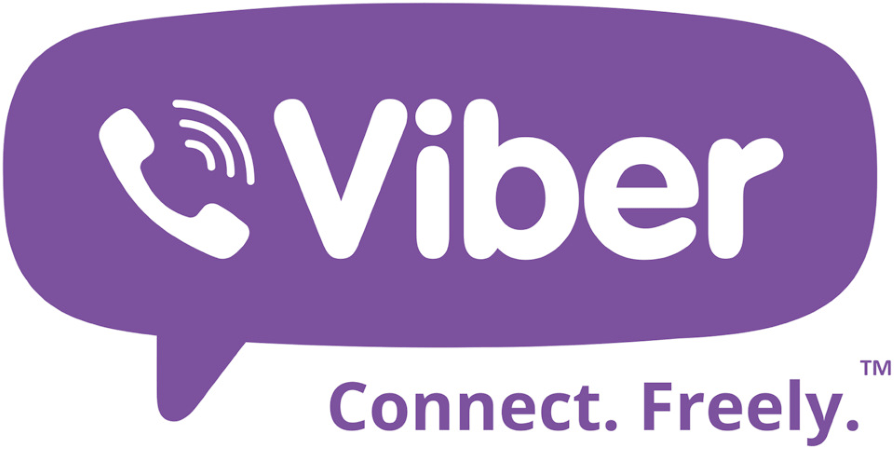
Читайте также: Как зарегистрироваться в Вайбере с устройства на Android, iOS и Windows
Такие звонки абсолютно бесплатны и могут быть инициированы в любой момент в независимости от того, какие версии приложения-клиента мессенджера (для Android, iOS или Windows) используются связывающимися пользователями. Единственное условие для совершения успешного звонка в рамках системы – оба абонента должны быть онлайн.
Android
Пользователи Вайбер для Андроид обычно не испытывают никаких сложностей при совершении звонков другим участникам сервиса. Кнопка, вызывающая соответствующую функцию, присутствует в разных разделах приложения-клиента, то есть практически всегда «под рукой».
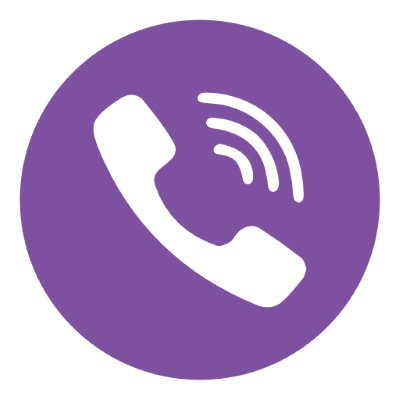
Вариант 1: Звонок абоненту из адресной книги
Для реализации наиболее простых способов совершения звонков через рассматриваемую систему другим её пользователям необходимо, чтобы идентификатор владельца аккаунта Viber, которому нужно позвонить, был внесён в адресную книгу вашего мессенджера.
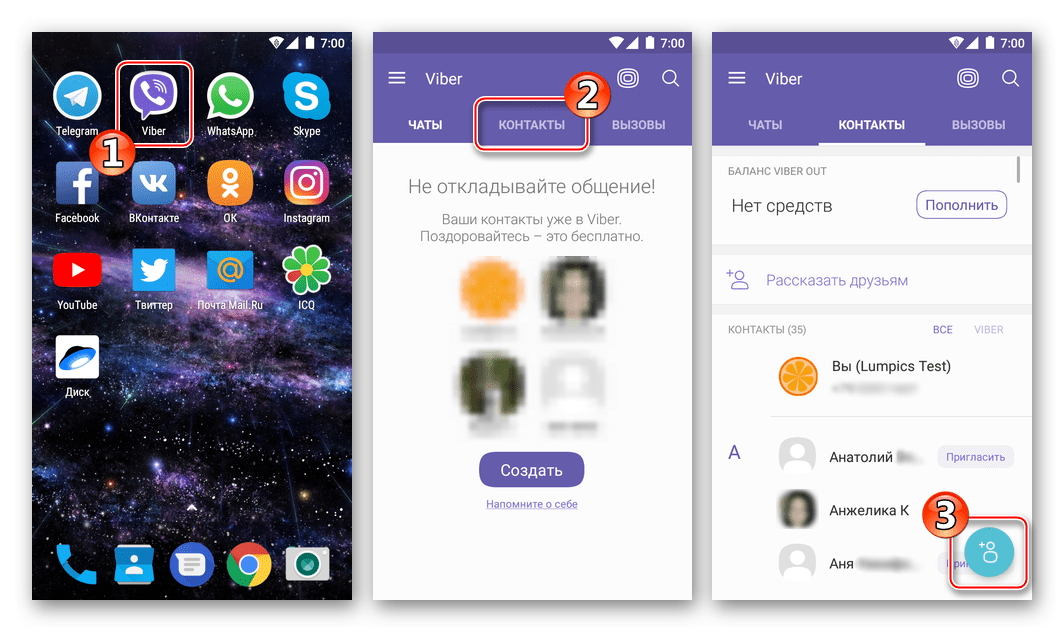
Подробнее: Как добавить контакт в адресную книгу Viber для Android
В этом варианте для инициации голосового вызова нужно всего лишь тапнуть по кнопке с изображением телефонной трубки, открыв клиент Вайбера и перейдя на один из нижеперечисленных экранов, либо воспользоваться возможностями системного Android-приложения «Контакты».
- Раздел «Вызовы» в приложении Вайбер для Андроид:
- Откройте мессенджер и перейдите из меню внизу экрана на вкладку «Вызовы». Перед вами предстанет список записей адресной книги. Чтобы исключить из перечня пользователей, не зарегистрированных в сервисе, коснитесь «VIBER» напротив заголовка «КОНТАКТЫ».
- Далее отыщите имя нужного абонента и тапните по круглой кнопке с трубкой напротив него – звонок начнётся незамедлительно.
- Экран чата:
- С вкладки «Чаты» в мессенджере откройте экран переписки с другим участником Viber, тапнув по его имени. А также вы можете создать новый диалог с пользователем, которому собираетесь не только писать сообщения, но и звонить, а затем открыть его.
- Далее можно, не прерывая процесс обмена текстовой и другой информацией, нажать на изображение телефонной трубки в верхней части экрана чата – незамедлительно будет инициирован голосовой вызов.
- Карточка контакта.
- Перейдите на экран с подробными сведениями о внесённом в адресную книгу мессенджера пользователе, к примеру, из меню с экрана беседы с ним.
- Нажмите кнопку «Бесплатный вызов», расположенную под изображением-аватаркой.
- Адресная книга Android:
- Откройте приложение «Контакты», предустановленное в любом смартфоне, функционирующем под управлением рассматриваемой мобильной ОС,
либо перейдите к перечню записей в адресной книге из приложения «Телефон». - Тапните по изображению-аватарке абонента, что откроет карточку контакта.
- Пролистните информацию вверх и найдите среди наименований сервисов телефонии значок «Viber» с надписью «Бесплатный вызов» и нажмите на этот пункт. Далее автоматически запустится мессенджер, который осуществляет звонок.
- Откройте приложение «Контакты», предустановленное в любом смартфоне, функционирующем под управлением рассматриваемой мобильной ОС,
Вариант 2: Звонок по номеру телефона
Если номер нужного абонента, одновременно являющийся аккаунтом в Вайбере, вам известен, но не внесён в адресную книгу, позвонить на него можно, выполнив следующие шаги.
- Откройте Вайбер для Андроид и перейдите на вкладку «Вызовы». Далее коснитесь круглой кнопки с изображением клавиатуры телефона на экране.
- Введите номер с кодом страны и оператора с виртуальной клавиатуры и затем нажмите кнопку «Позвонить». Если внесённый идентификатор зарегистрирован в качестве учётной записи сервиса Вайбер, появится меню из двух пунктов – тапните «Бесплатный вызов», после чего начнётся звонок.


iOS
Владельцам техники Apple, использующим Вайбер для iPhone, чтобы осуществить звонок через рассматриваемый сервис не придётся выполнять сложные инструкции – разработчики iOS-клиента мессенджера организовали работу модуля аудиосвязи в приложении просто и логично. Существует два основных подхода к решению рассматриваемой задачи.
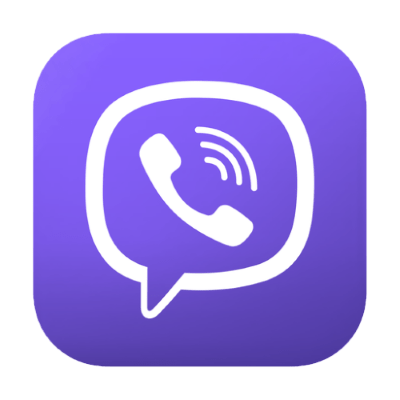
Вариант 1: Звонок абоненту из адресной книги
Проще всего начать голосовое общение через Viber для iPhone будет, если данные нужного абонента внесены в адресную книгу девайса, которая синхронизируется с «Контактами» в мессенджере.
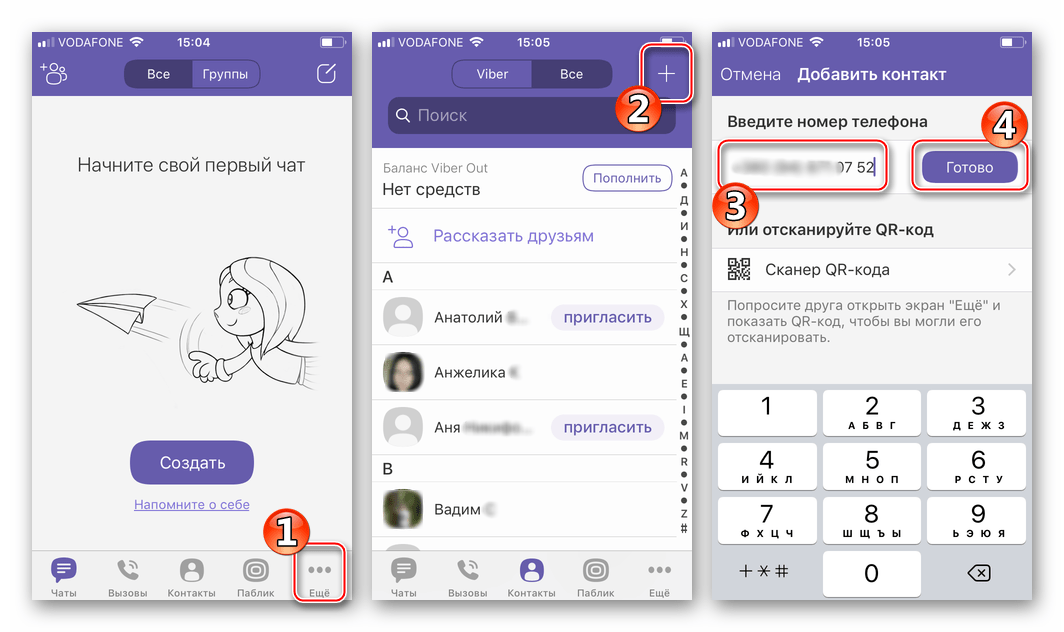
Подробнее: Как добавить контакт в адресную книгу Viber для iPhone
При выполнении вышеуказанного условия позвонить через Вайбер, установленный на айФоне, возможно несколькими способами.
- Раздел «Вызовы» приложения-клиента.
- Запустите мессенджер и откройте из меню внизу экрана раздел «Вызовы». Над перечнем записей адресной книги есть элемент, предоставляющий возможность включить фильтр контактов, чтобы отображались исключительно участники сервиса – тапните «Viber».
- Найдите имя нужного пользователя и нажмите кнопку с изображением телефонной трубки справа от него, что запустит процесс звонка.
- Экран переписки:
- Из раздела «Чаты» в приложении-клиенте Вайбера откройте экран чата, тапнув по заголовку-имени нужного пользователя. Если беседа с другим участником ещё не ведётся, можно создать новый чат, а затем открыть его.
- В верхней части экрана чата рядом с заголовком есть изображение трубки, для начала вызова тапните по этому значку.
- Экран информации о другом пользователе.
- Откройте карточку контакта, к примеру, из меню, вызываемого тапом по заголовку чата на экране переписки.
- Коснитесь кнопки «Бесплатный вызов», расположенной под фотографией пользователя.
- «Контакты» iOS.
- Откройте телефонную книгу iPhone и найдите в ней контакт, которому нужно позвонить через Вайбер.
- После касания по имени пользователя откроется экран с информацией, нажмите и удерживайте здесь кнопку «позвонить» до появления меню. Коснитесь «Viber», а затем тапните «телефон».
- В результате выполнения предыдущего шага автоматически запустится приложение-клиент мессенджера, которое уже осуществляет аудиовызов.
Вариант 2: Звонок по номеру телефона
Для начала голосового общения с лицом, данные которого не внесены в адресную книгу вашего мессенджера на iPhone, следует пройти таким путём.
- Запустите клиент Вайбера для айОС и откройте в нём раздел «Вызовы». Нажмите по изображению телефонной клавиатуры в верхнем правом углу экрана.
- С помощью отобразившегося номеронабирателя введите идентификатор вызываемого абонента, не забыв указать коды страны и оператора. Тапните по кнопке «Позвонить» и выберите в открывшемся меню пункт «Бесплатный вызов».
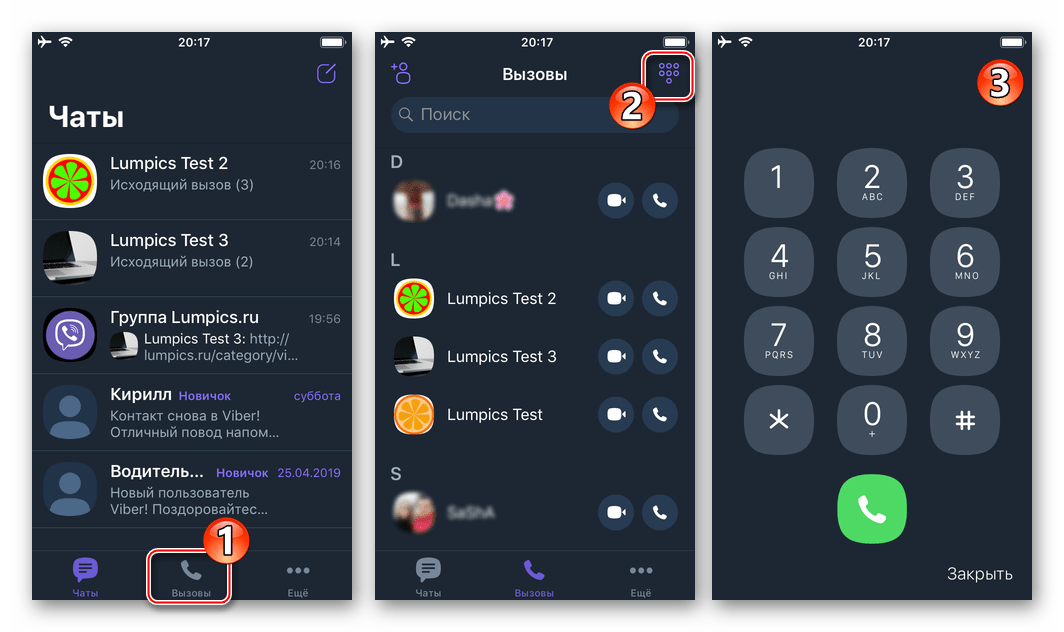
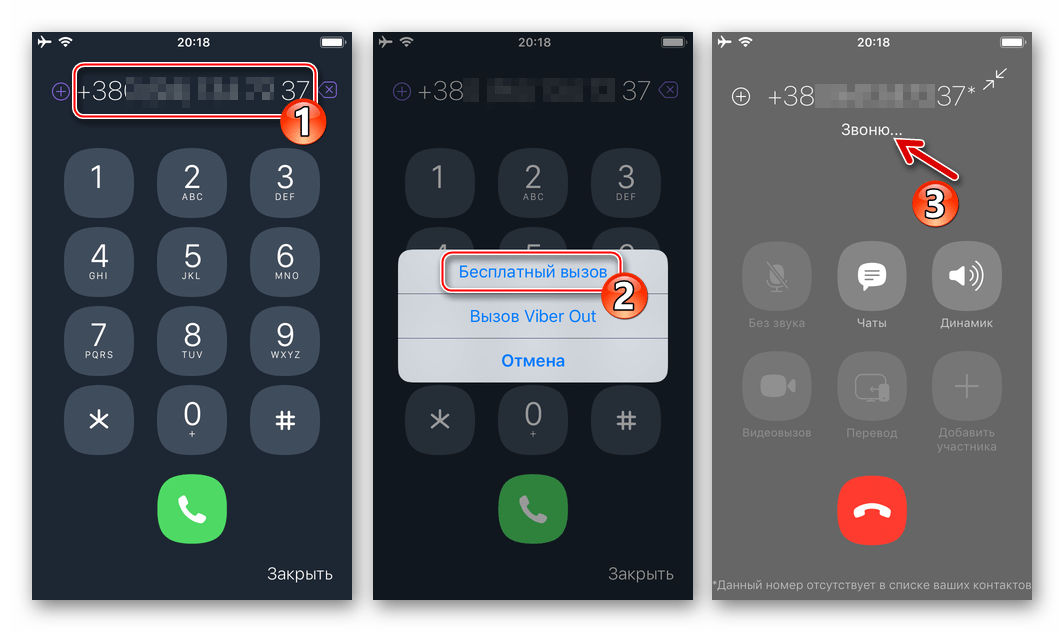
Windows
Те пользователи, которые предпочитают использовать для доступа к сервисам IP-телефонии стационарный ПК или ноутбук, могут легко звонить через рассматриваемый сервис, установив и активировав приложение-клиент Вайбер для Windows.
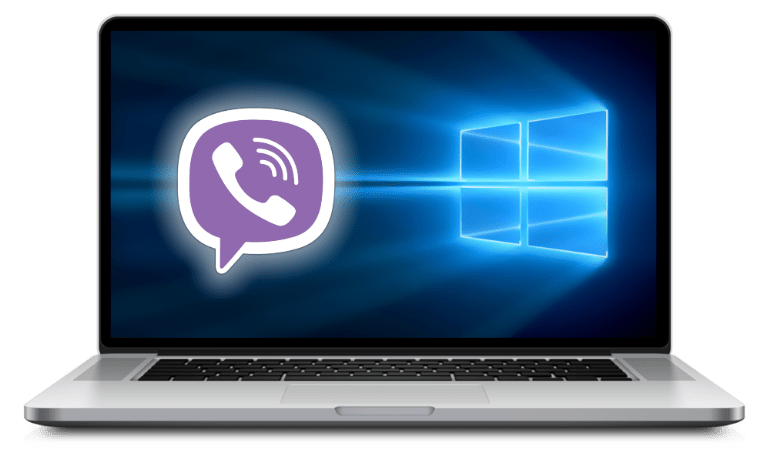
Вариант 1: Звонок абоненту из адресной книги
Как и при работе в среде мобильных ОС, более удобный и короткий алгоритм действий по решению рассматриваемой задачи реализуем, если данные пользователя, с которым инициируется голосовое общение, внесены в адресную книгу мессенджера.
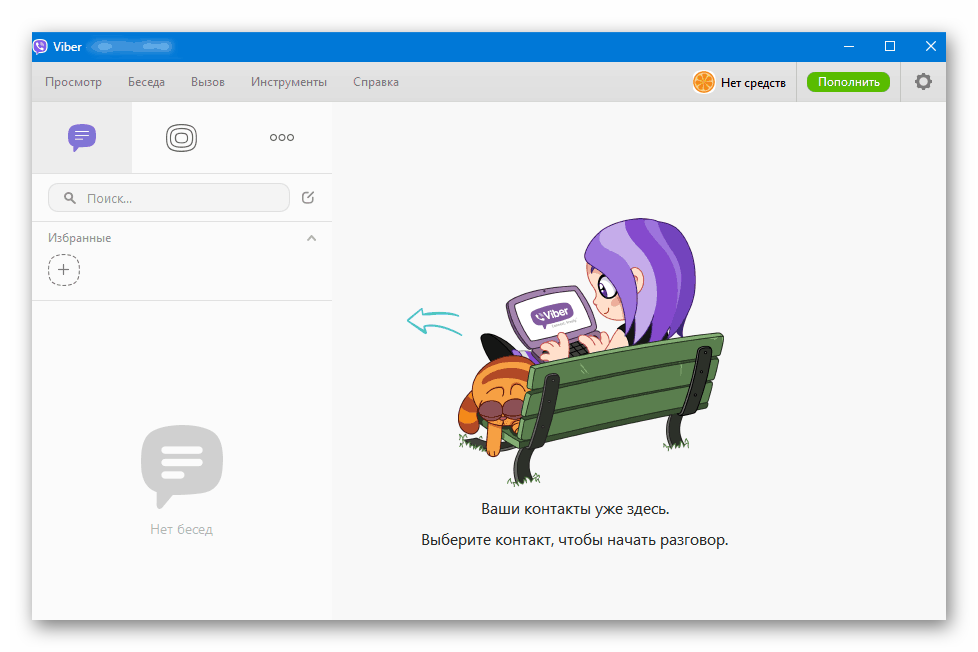
Подробнее: Как добавить контакт в адресную книгу Viber для Windows
Для звонков сохранённым в «Контактах» участникам Вайбер можно идти двумя путями.
- Список «Контакты»:
- Откройте мессенджер на компьютере, вызовите пункт «Показать контакты» из меню «Просмотр».
- Отфильтруйте отобразившийся перечень записей адресной книги, чтобы отображались лишь те контакты, которые зарегистрированы в мессенджере. Для этого щёлкните «Только Viber».
- Найдите имя нужного пользователя и кликом правой кнопки мыши по нему вызовите меню возможных действий. В меню выберите «Вызов (бесплатный)».
- На этом всё — звонок осуществляется,
осталось дождаться ответа абонента.
- Откройте мессенджер на компьютере, вызовите пункт «Показать контакты» из меню «Просмотр».
- Окно чата. Если с каким-либо пользователем Вайбера обмен информацией через Windows-клиент мессенджера уже ведётся, у вас есть возможность пообщаться голосом, не закрывая переписку.
- Перейдите в существующую беседу, кликнув по её заголовку в области слева окна приложения.
Или создайте новый чат с другим участником сервиса.
- Кликните по стилизованной под телефонную трубку кнопке «Вызов», расположенной справа от заголовка переписки.
- Щёлкните по пункту «Бесплатный звонок в Viber» в выпадающем меню.
- Результат тот же, что и после выполнения первого варианта действий из этой инструкции – звонок через сервис инициирован.
- Перейдите в существующую беседу, кликнув по её заголовку в области слева окна приложения.
Вариант 2: Звонок по номеру телефона
Если данные участника мессенджера, с которым нужно поговорить, не внесены в «Контакты», номер перед звонком потребуется ввести вручную.
- Вызовите номеронабиратель, выполнив одну из следующих манипуляций:
- Откройте меню «Просмотр» и кликните в нём по пункту «Показать номеронабиратель».
- Перейдите к экрану с виртуальной телефонной клавиатурой из меню «Вызов».
- Кликните по трём горизонтально расположенным точкам над списком чатов, что откроет экран «Ещё». Далее щёлкните по пункту «Набрать номер».
- Откройте меню «Просмотр» и кликните в нём по пункту «Показать номеронабиратель».
- В поле над виртуальными кнопками номеронабирателя введите значение нужного идентификатора с кодом страны и оператора. Используйте виртуальную телефонную клавиатуру либо цифровой блок на физической.
Кликните по кнопке с изображением телефонной трубки, —
в результате начнется вызов нужного абонента.
Звонки с Viber на любой телефонный номер
Одной из особенностей сервиса Viber, выгодно отличающей этот мессенджер от других популярных средств для обмена информацией через интернет, является возможность осуществления звонков на любые, в том числе незарегистрированные в системах IP-телефонии номера, обслуживаемые в любой стране мира. Услуга получила название Viber Out и предоставляется на платной основе.
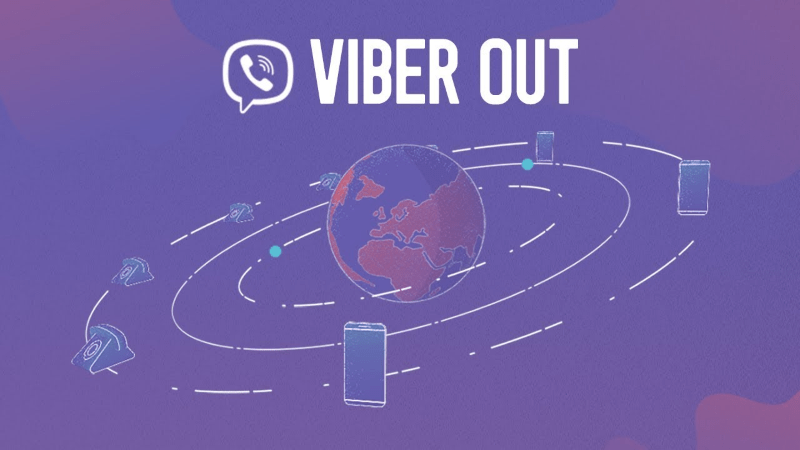
Ниже продемонстрировано, как стать участником системы практически способной заменить оператора мобильной связи, пополнить счёт Viber Out и, наконец, позвонить на практически любой телефонный номер в мире, используя приложения-клиенты мессенджера для Android, iOS и Windows.
Android
Весь процесс осуществления звонка на любой телефон через Viber Out можно разделить на два этапа: внесение денежных средств в систему и непосредственно «техническая» часть, — то есть выбор контакта из адресной книги либо набор его номера, а затем инициация вызова. В среде Android для реализации указанного нужно выполнить следующие шаги.
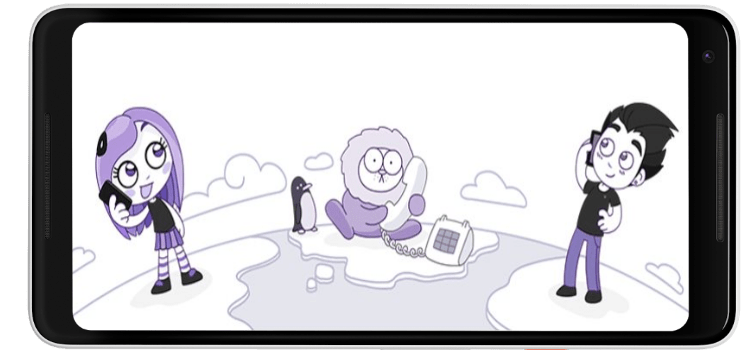
Шаг 1: Пополнение счёта
- Запустите мессенджер и откройте в нём раздел «Eщё». Далее из меню функций перейдите в пункт «Viber Out».
Второй вариант – перейдите на вкладку «Вызовы» и нажмите кнопку «ПОПОЛНИТЬ» в области «Viber Out» вверху экрана.
- Выберите схему оплаты подключаемой услуги и затем тапните по зелёной кнопке с указанием суммы платежа:
- Вкладка «ТАРИФЫ» предоставляет возможность выбрать ежемесячно оплачиваемый пакет минут для звонков на отдельные направления. Этот подход позволяет сэкономить средства, если вы звоните много и постоянно, но нужно учитывать, что в результате выбора одного из вариантов на вкладке «ТАРИФЫ» деньги с вашей платежной карты будут сниматься регулярно и до тех пор, пока вы не деактивируете подписку.
- Со вкладки «БАЛАНС» можно пополнить счёт Viber Out единоразово и на фиксированную сумму, которая будет расходоваться с каждым совершённым при помощи сервиса звонком.
- После выбора того или иного пакета появится окошко, где нужно указать способ оплаты:
- Для перевода с банковской карты после касания по пункту «Карта» введите информацию о почтовом адресе, а затем данные платёжного средства в соответствующие поля. Завершив ввод данных, нажмите «Купить».
- При оплате через Google Play (при условии наличия привязанного счёта), вводить никаких сведений не нужно – просто подтвердите своё намерение совершить платёж, тапнув «КУПИТЬ» внизу экрана. Введите пароль от своего Google-аккаунта и тапните «ПОДТВЕРДИТЬ».
- По завершении операции оплаты вы можете перейти в раздел «Ещё» мессенджера Viber для Android и убедиться, что средства поступили в систему – под пунктом «Viber Out» будет указана сумма.
Шаг 2: Совершение вызова
После пополнения счёта в Вайбер Аут, для звонков на любые номера через эту систему с Android-устройства нет никаких препятствий. Можно вызывать абонентов, воспользовавшись средствами клиента мессенджера, либо из «Контактов» мобильной ОС.
- Откройте Вайбер, на вкладке «Вызовы» приложения отыщите имя нужного человека и тапните по нему. Далее нажмите «Вызов Viber Out», что инициирует звонок.
Кроме адресной книги в мессенджере, для указания системе идентификатора нужного абонента вы можете воспользоваться номеронабирателем, открыв его с вкладки «Вызовы». Введя номер, коснитесь кнопки с изображением телефонной трубки.
- Перейдите в «Контакты» Андроид и найдите там запись, идентифицирующую личность, которой нужно позвонить, коснитесь её имени.
Далее нажмите «Viber» в перечне сервисов, через которые можно осуществлять звонок, а затем тапните «Вызов Viber Out».
Обратите внимание, если в карточку контакта внесено несколько телефонных номеров, пунктов «Позвонить через Вайбер Аут» также будет несколько — не ошибитесь с выбором идентификатора абонента!
iOS
Принцип функционирования Viber Out в iOS не отличается от такового в среде вышеописанного Андроид. Для получения возможности звонить на телефонный номер в любой стране мира нужно пройти два основных этапа – внесение средств на счёт в системе и затем непосредственное осуществление вызова.

Шаг 1: Пополнение счёта
Поскольку оплата рассматриваемой услуги с iPhone осуществляется через App Store, прежде чем переходить к выполнению следующих пунктов инструкции следует привязать платёжную карту к Apple ID. О том, как это сделать различными способами, рассказано в одной из статей на нашем сайте.
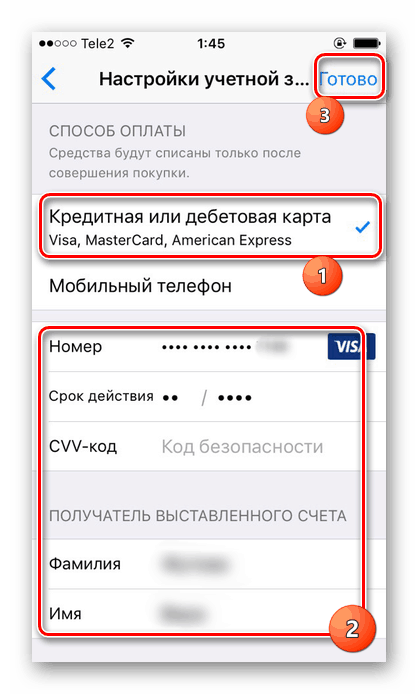
Подробнее: Как привязать платежную карту к Apple ID
- Откройте Вайбер для айФона, перейдите на вкладку «Ещё», нажмите по наименованию «Viber Out». Или же откройте раздел «Вызовы» и тапните по названию услуги вверху экрана.
- Далее выберите схему оплаты, коснувшись одной из зеленых кнопок, расположенных под описанием каждого платежа:
- На вкладке «Тарифы» предлагается выбрать пакет минут, которые можно расходовать для звонков на определённые направления.
При постоянном использовании сервиса этот вариант позволяет сэкономить, но следует учитывать, что после выбора и оплаты пакета средства будут списываться с указанного далее счёта регулярно и до тех пор, пока вы не отмените подписку.
- Раздел «Баланс» позволяет пополнить счёт Вайбер Аут на фиксированную сумму, что удобно при нечастом и/или нерегулярном использовании получаемых возможностей.
- На вкладке «Тарифы» предлагается выбрать пакет минут, которые можно расходовать для звонков на определённые направления.
- Проведите платёж. Тапните «Купить» в области, отобразившейся внизу экрана, а затем введите пароль от привязанного к Апп Стору Apple ID, чтобы подтвердить свои намерения.
- Сразу же после получения подтверждения успеха оплаты можно проверить поступление средств на ваш счет в Вайбер Аут. Для этого посмотрите на поле с наименованием услуги в разделе «Вызовы» мессенджера.
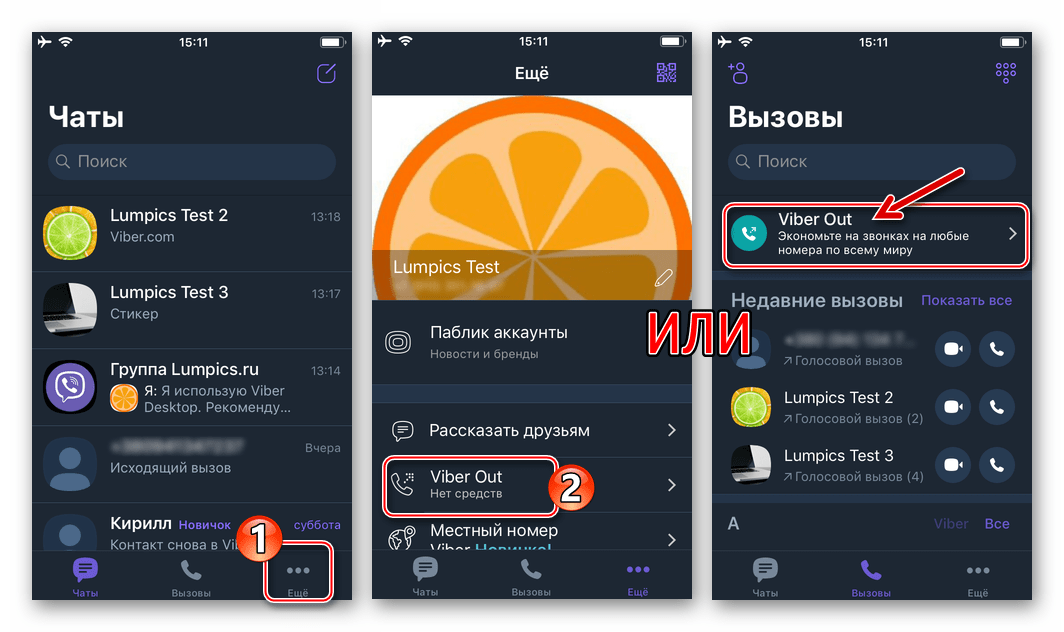
Шаг 2: Совершение вызова
После того как на вашем счете в Viber Out появятся средства, осуществление звонков на любые номера через эту систему не вызовет никаких сложностей. Главное, чтобы iPhone был подключён к стабильному интернет-каналу, а начать звонок можно из приложения мессенджера либо «Контактов» iOS.
- Запустите клиент мессенджера и найдите вызываемый через Вайбер Аут контакт в списке на вкладке «Вызовы». Тапните по имени пользователя, а затем нажмите «Вызов Viber Out».
Для осуществления звонков на номера, не внесённые в адресную книгу Вайбера, воспользуйтесь виртуальной клавиатурой, открываемой со вкладки «Вызовы» в мессенджере.
- Перейдите в «Контакты» iOS (мессенджер при этом может быть и не запущен). Отыщите имя абонента, которому собираетесь звонить через Вайбер Аут, и коснитесь его. Длительным нажатием на кнопку «позвонить» вызовите меню.
Далее нажмите «Viber», затем тапните по области, содержащей нужный телефонный номер. В ответ на запрос запустившегося приложения мессенджера, коснитесь «Вызов».
Windows
ПК или ноутбук с установленным Windows-клиентом мессенджера и оплаченной услугой Viber Out может эффективно использоваться в качестве терминала для звонков на телефоны по всему миру. В случае с компьютером для достижения подобной цели потребуется пройти три этапа. К слову, первые два из нижеописанных шагов можно пропустить, если пополнить счёт в Вайбер Аут с помощью инсталлированного на Андроид-смартфоне либо iPhone «главного» приложения мессенджера, как это описано выше в статье.

Шаг 1: Регистрация учётной записи Viber Out
- Перейдите по следующей ссылке на страницу регистрации в системе Вайбер Аут.
- На странице «Регистрация» введите свой номер телефона, используемый в качестве аккаунта в мессенджере, решите капчу и кликните затем «Продолжить».
- Введите в соответствующее поле на веб-странице проверочный код из SMS, которое система пришлёт на указанный при выполнении предыдущего пункта рекомендаций номер. Кликните «Продолжить».
- Следующее требование для успешной регистрации – ввод адреса электронной почты и создание пароля для доступа к системе в дальнейшем.
Заполните поля и щёлкните «Готово».
- На этом регистрация в системе завершена – откроется страница вашего профиля Viber Out.
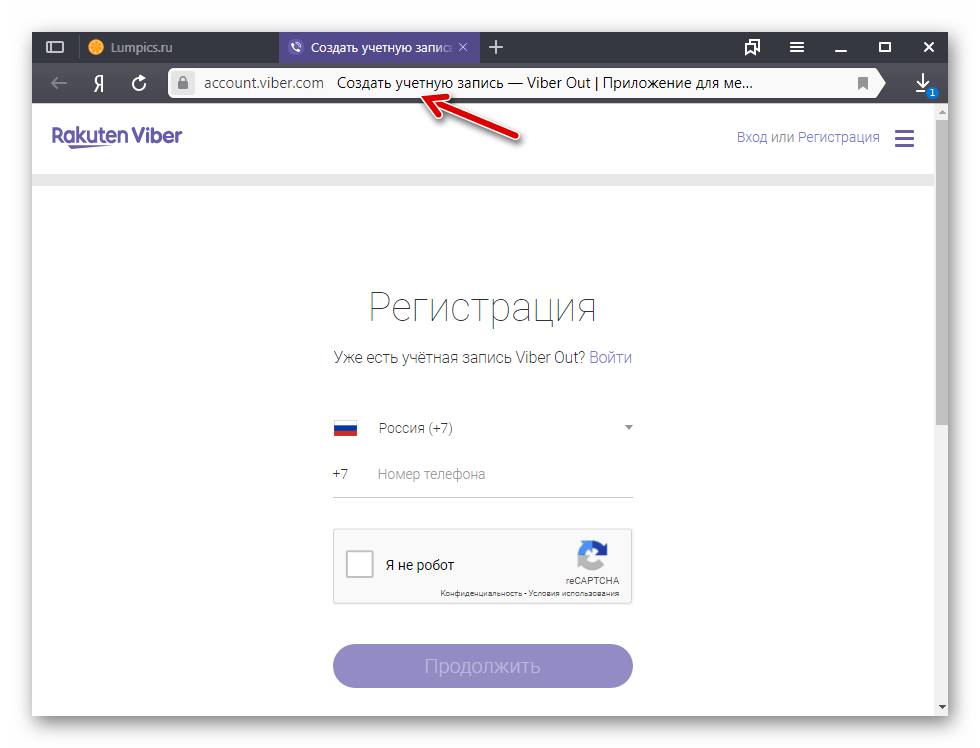
Создать учетную запись Viber Out
Шаг 2: Пополнение счёта Viber Out через сайт сервиса
- Перейдите на сайт системы Вайбер Аут по следующей ссылке и кликните «Вход».
- Авторизуйтесь, введя логин (номер телефона) и пароль, указанные при регистрации в системе.
- Выберите в зависимости от своих потребностей, каким образом вы будете оплачивать услугу, и перейдите к следующему пункту инструкции, кликнув по одной из зелёных кнопок под описаниями схем оплаты.
- Щёлкните по кнопке, на которой указана сумма платежа или написано «Подключить» в области с описанием выбранного пакета услуг.
- Выберите способ перечисления средств, кликнув по значку одной из доступных платёжных систем.
- Внесите платёжную информацию в поля на следующей странице и кликните «Подтвердить».
- Откройте приложение Вайбер на ПК и убедитесь, что средства поступили на счёт в системе.

Шаг 3: Совершение вызова
Как и в случае с клиентами мессенджера, функционирующими в среде мобильных ОС, для звонка через Viber Out с ПК можно воспользоваться перечнем «Контакты», доступным из приложения, или набрать номер нужного абонента вручную.
- Звонок абоненту, номер которого внесён в адресную книгу:
- Запустите приложение мессенджера и кликните по иконке «Контакты» в его окне. Второй вариант получения доступа к адресной книге – вызов меню «Просмотр» и выбор в нём пункта «Показать контакты».
- Найдите не зарегистрированного в мессенджере пользователя (не отмечен значком Вайбера) в перечне слева окна и кликните по его имени правой кнопкой мыши. Для начала звонка щёлкните «Вызов (Viber Out)».
- На этом все — вызов осуществляется, дождитесь ответа абонента.
- Вызов не сохранённого в «Контактах» номера:
- Кликните по изображению трёх точек в окне Вайбера для Виндовс и щёлкните «Набрать номер». Либо вызовите меню «Просмотр» и кликните там «Показать номеронабиратель».
- Введите идентификатор абонента с помощью виртуальной в окне приложения либо физической, подключённой к ПК, клавиатуры и затем кликните «Позвонить».
- Ожидаемый результат достигнут, — вызов через сервис Viber Out начался.
Заключение
Надеемся, после изучения предложенных в статье инструкций у вас не осталось вопросов, касающихся организации голосовой связи через Viber. Несмотря на широкий ряд преимуществ, которые предоставляет рассмотренная система IP-телефонии своим пользователям, ее использование не характеризуется сложностью – разобраться, как звонить через мессенджер, может даже начинающий пользователь.
 Наша группа в TelegramПолезные советы и помощь
Наша группа в TelegramПолезные советы и помощь
 lumpics.ru
lumpics.ru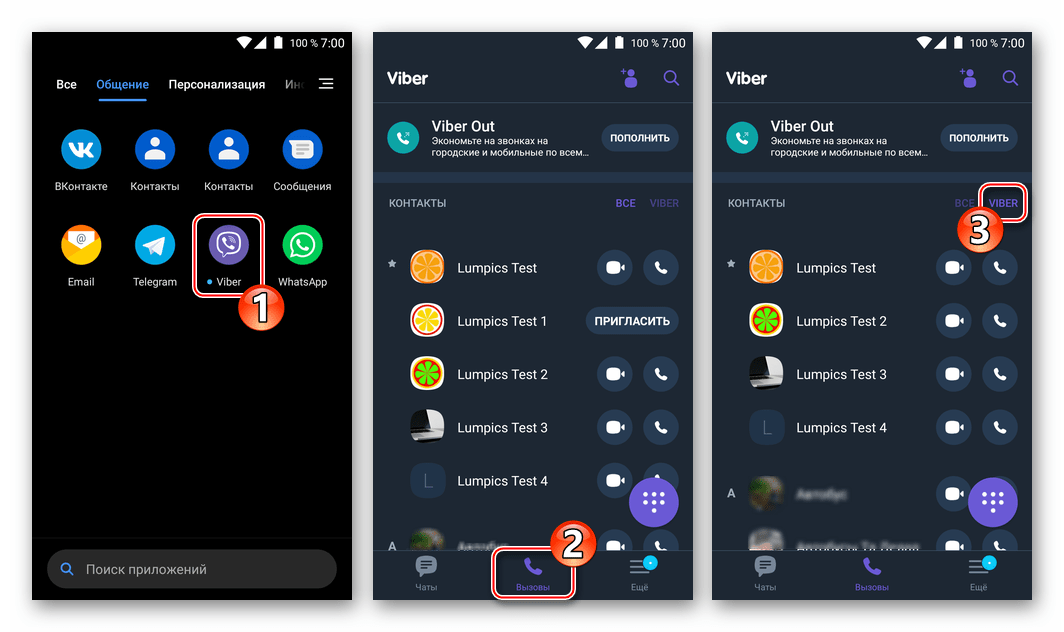

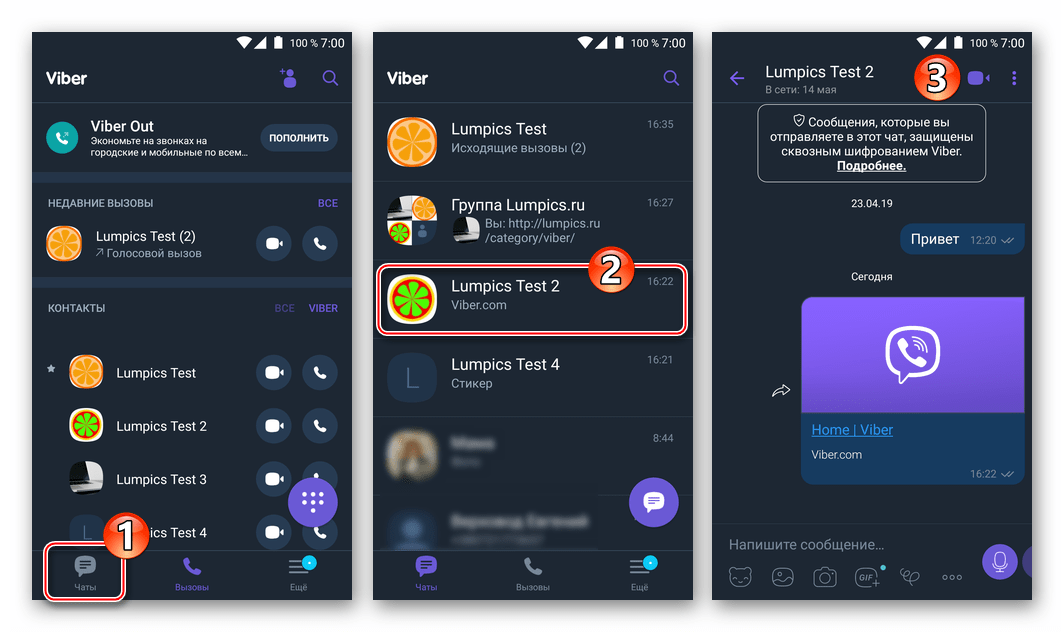
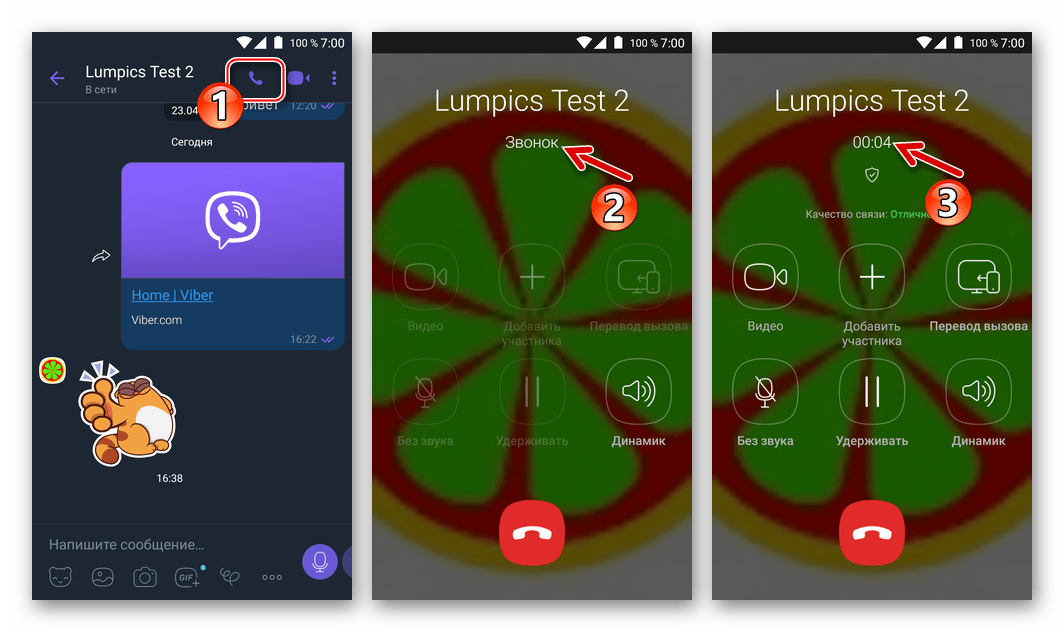
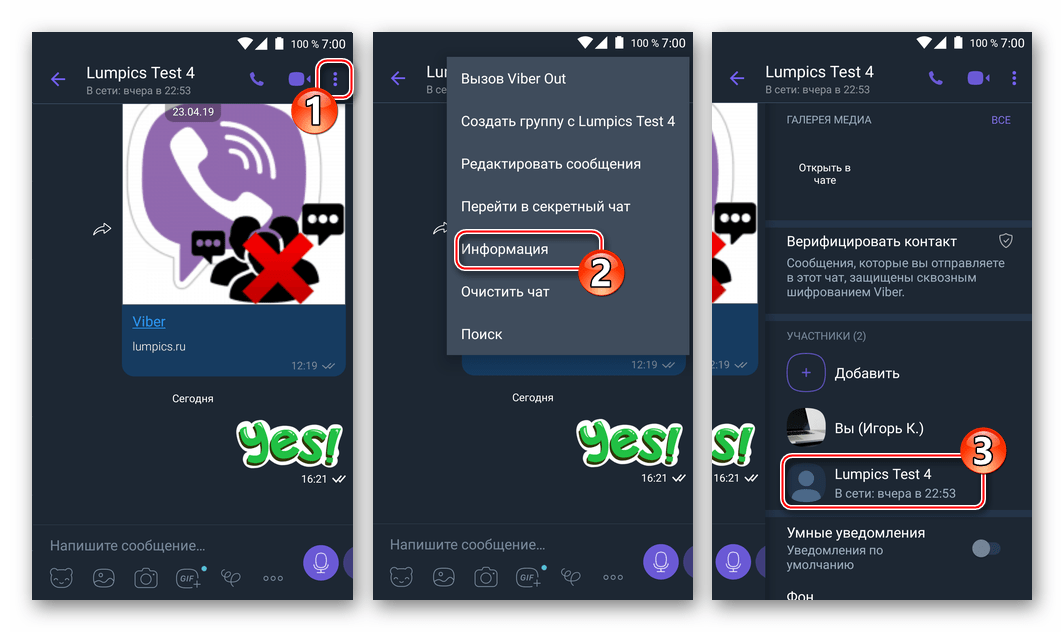
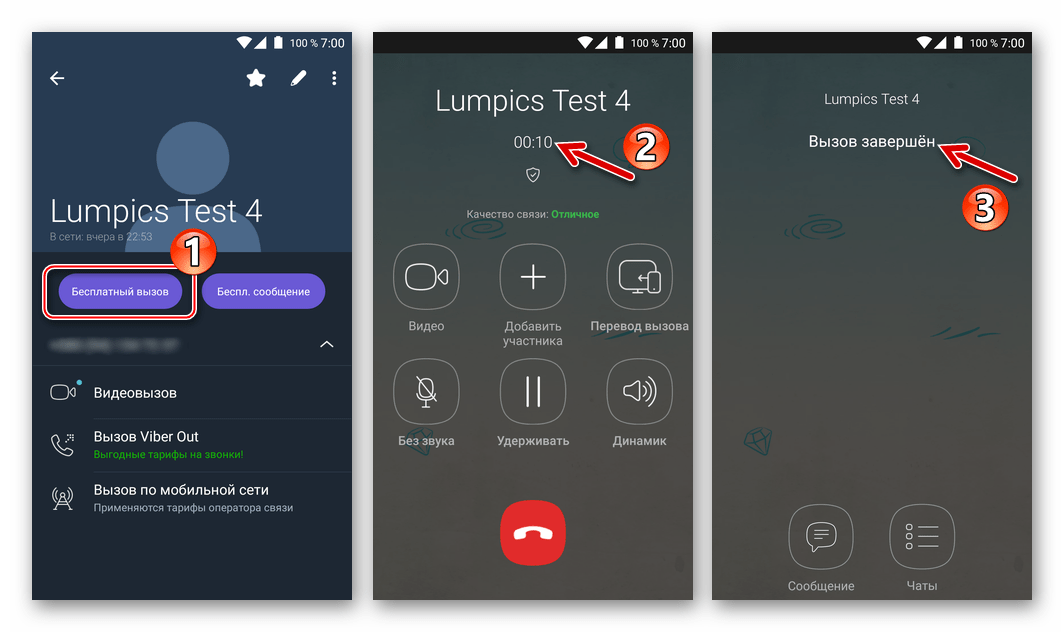
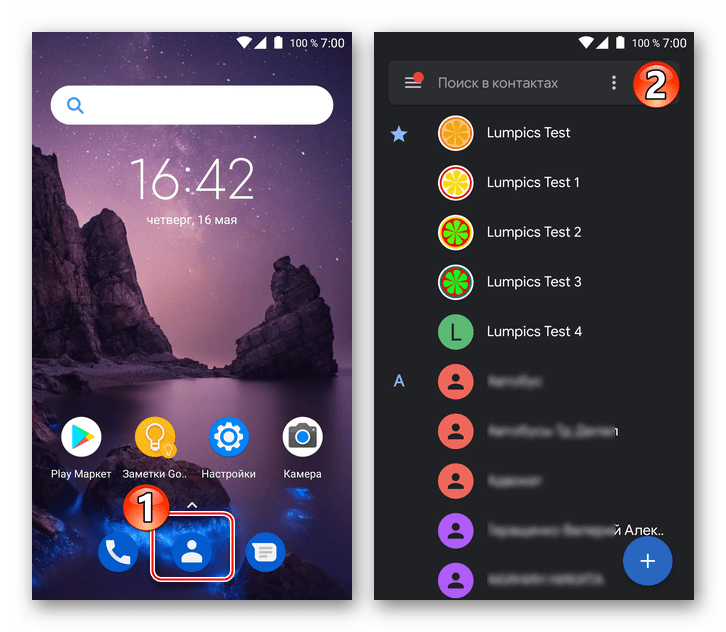

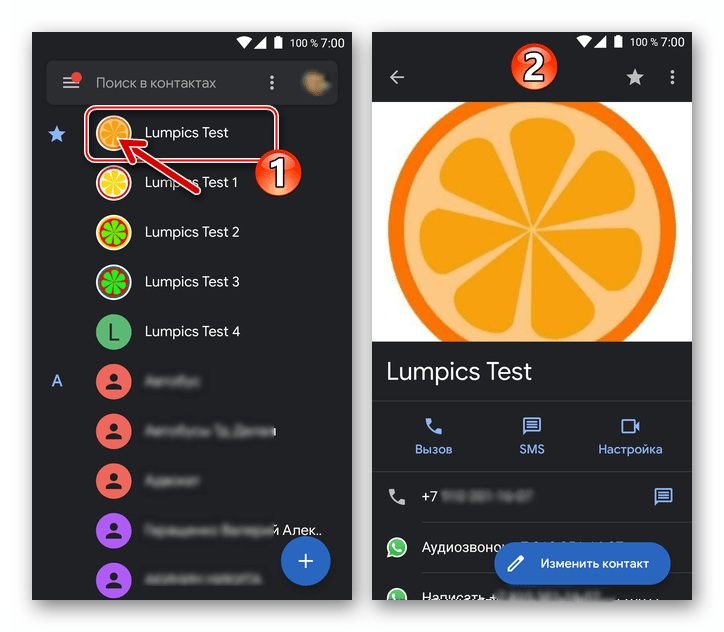

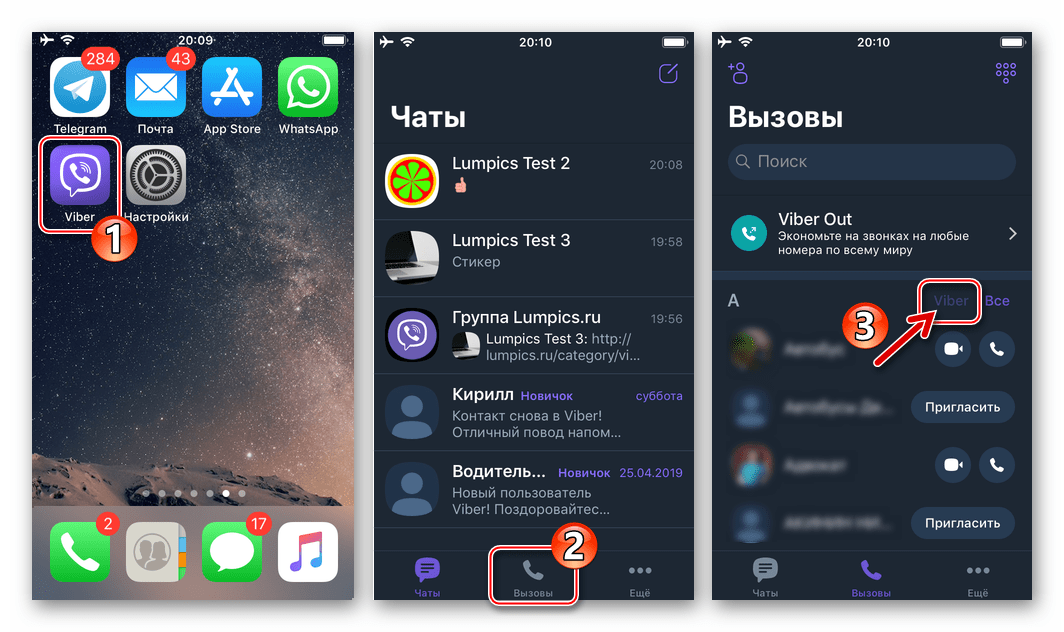
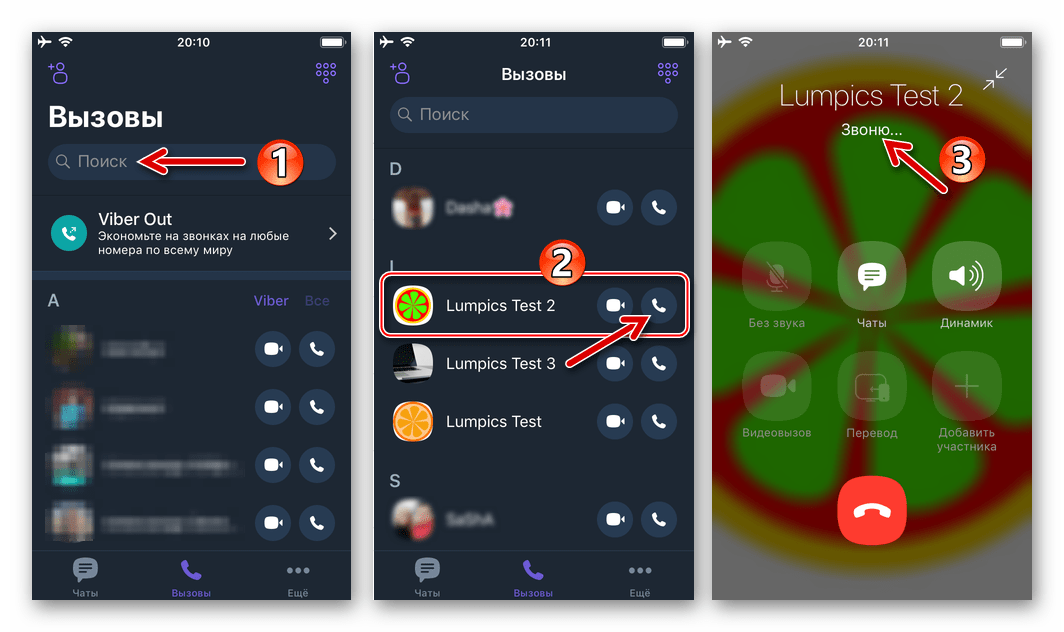
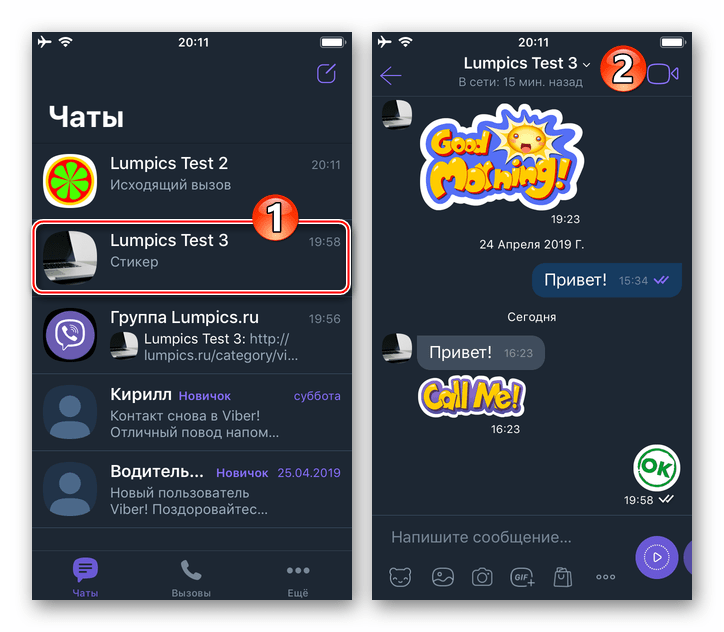
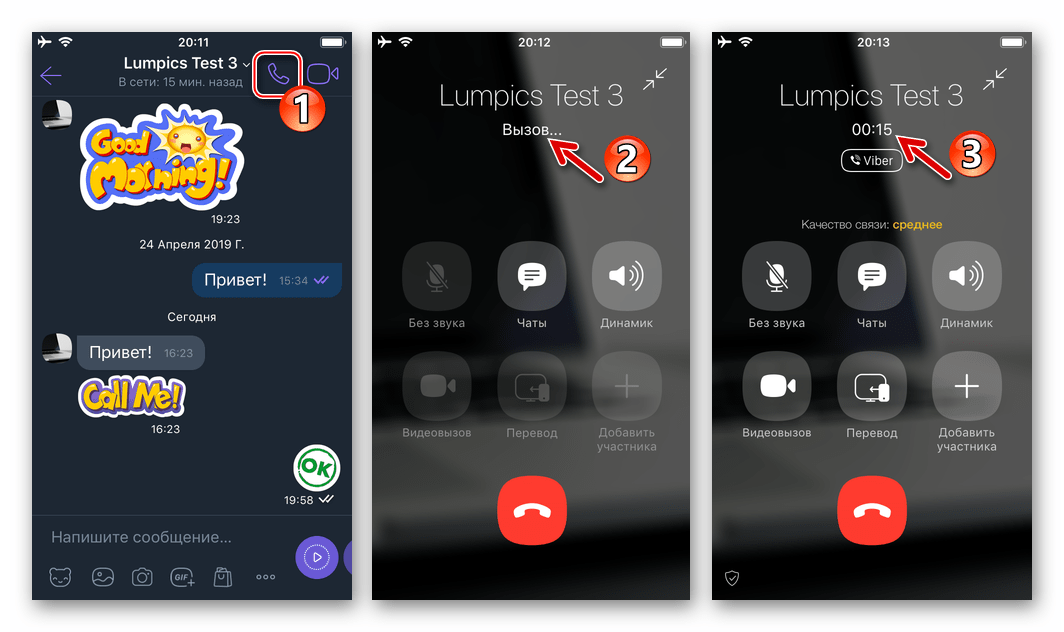
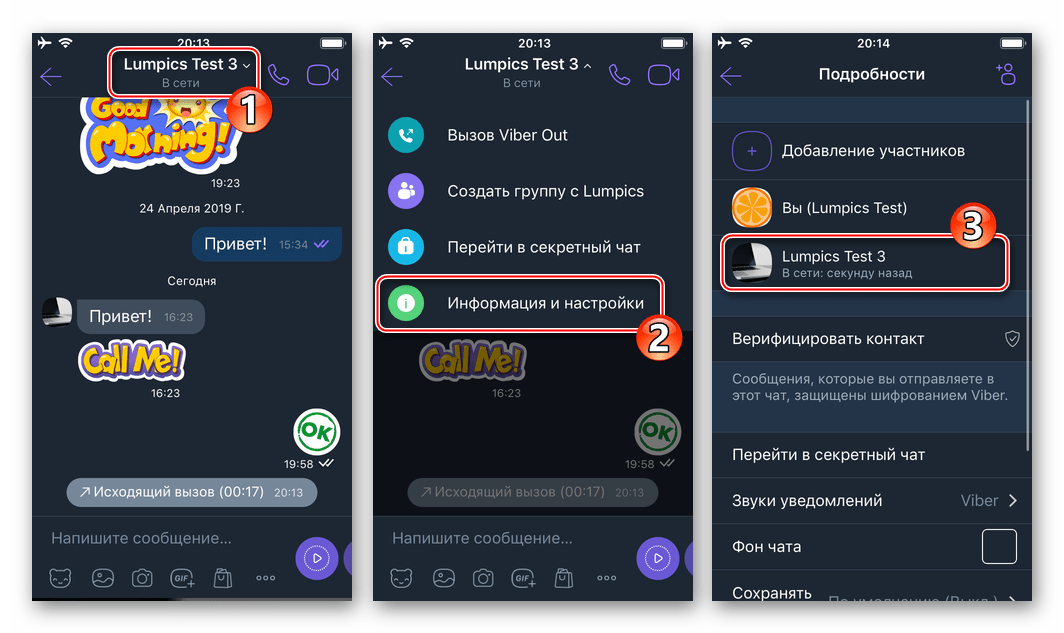
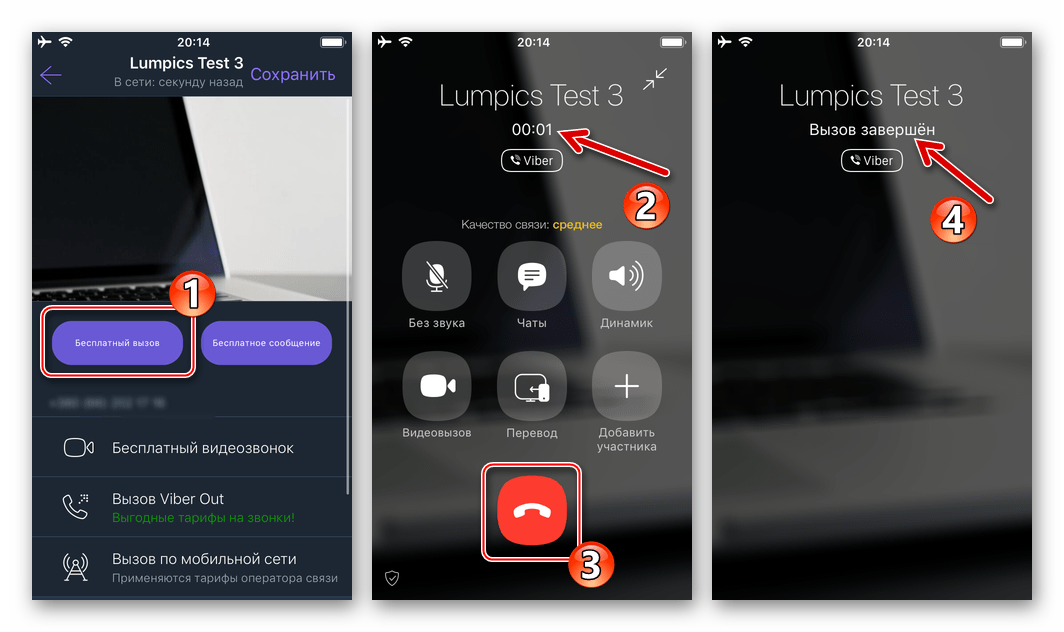

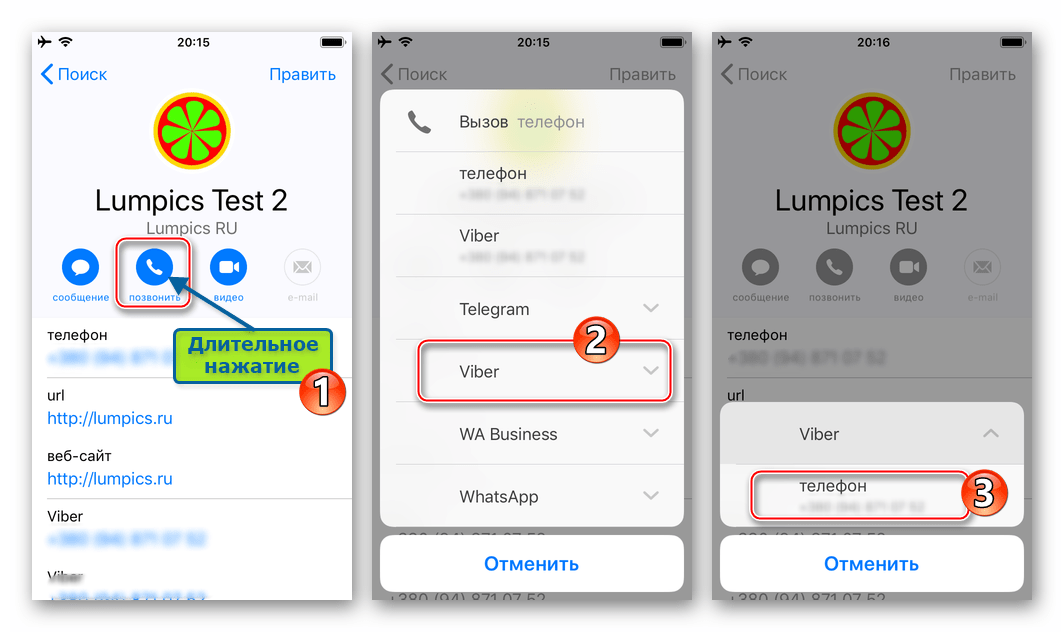

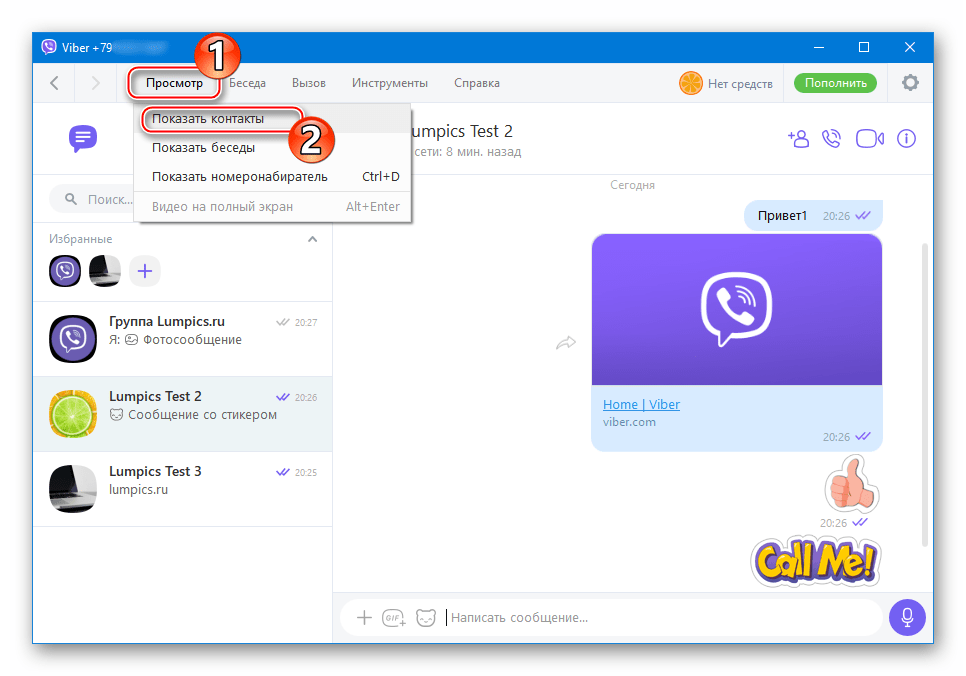

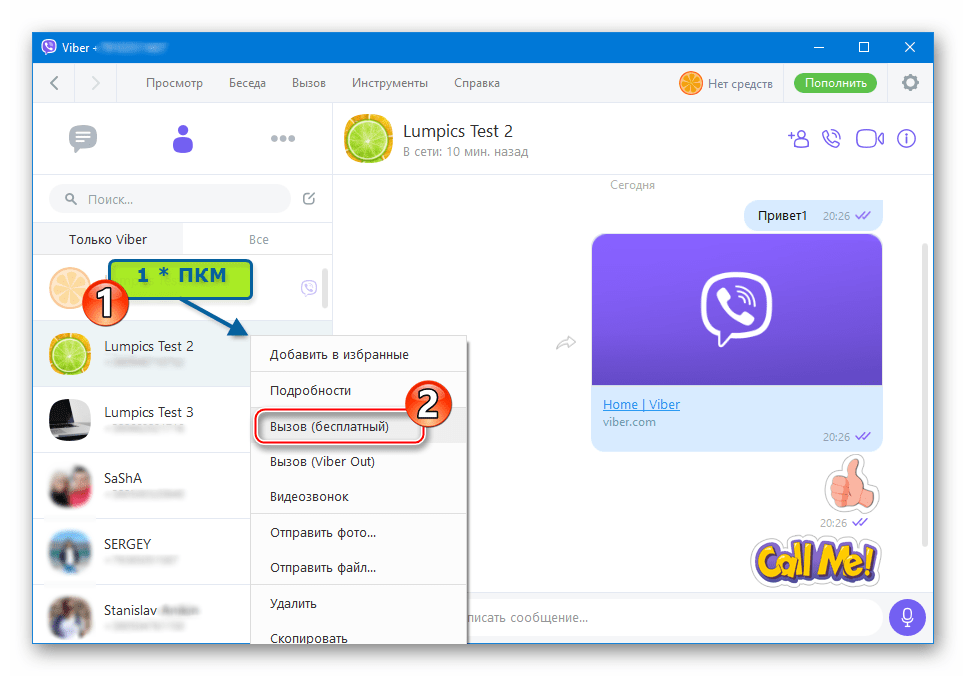
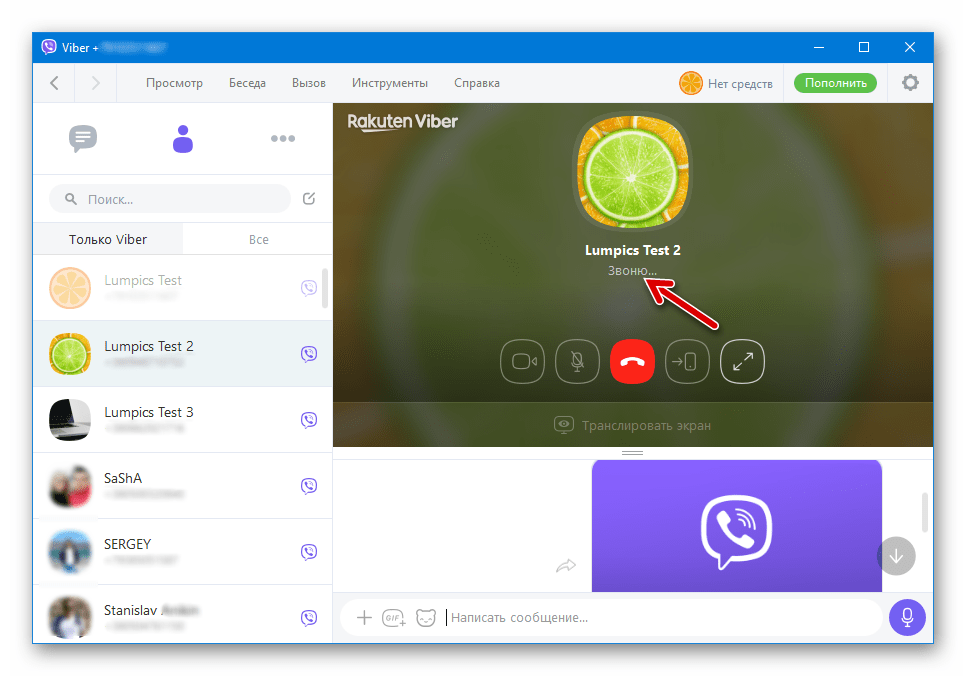
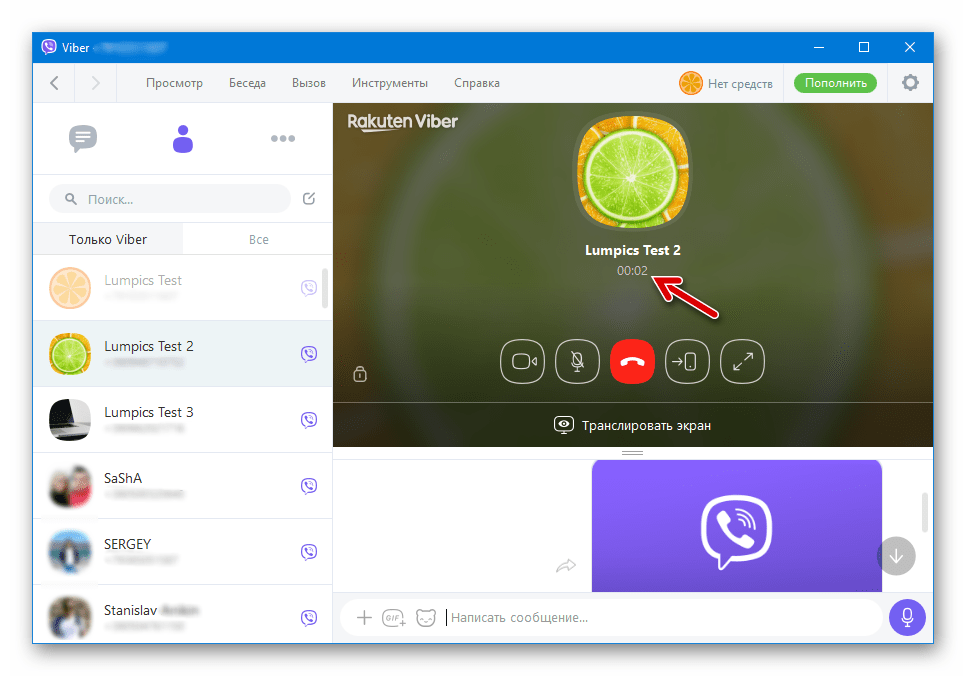
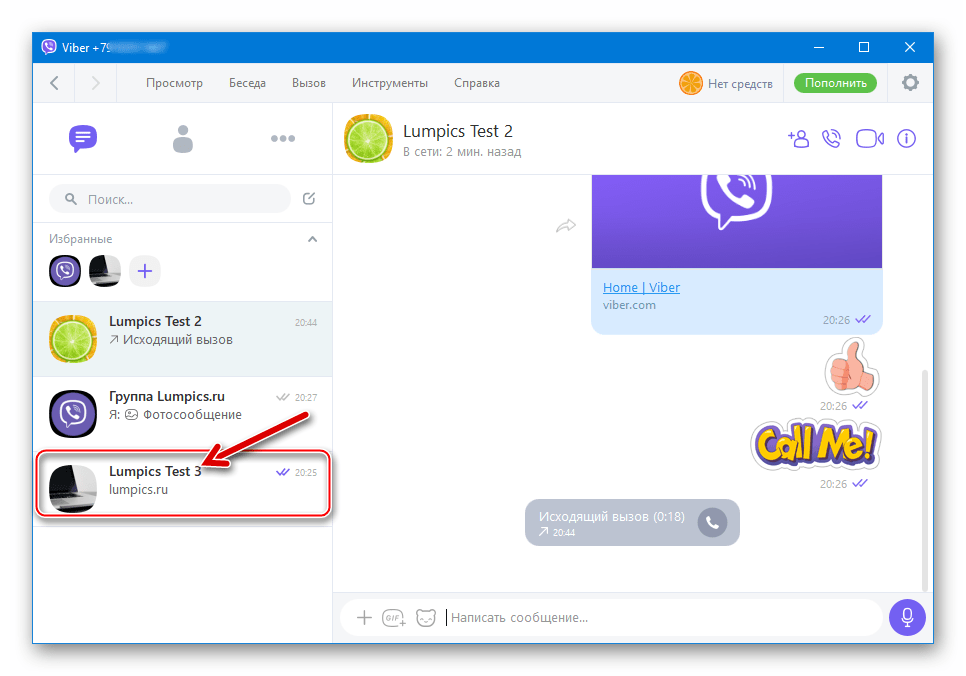

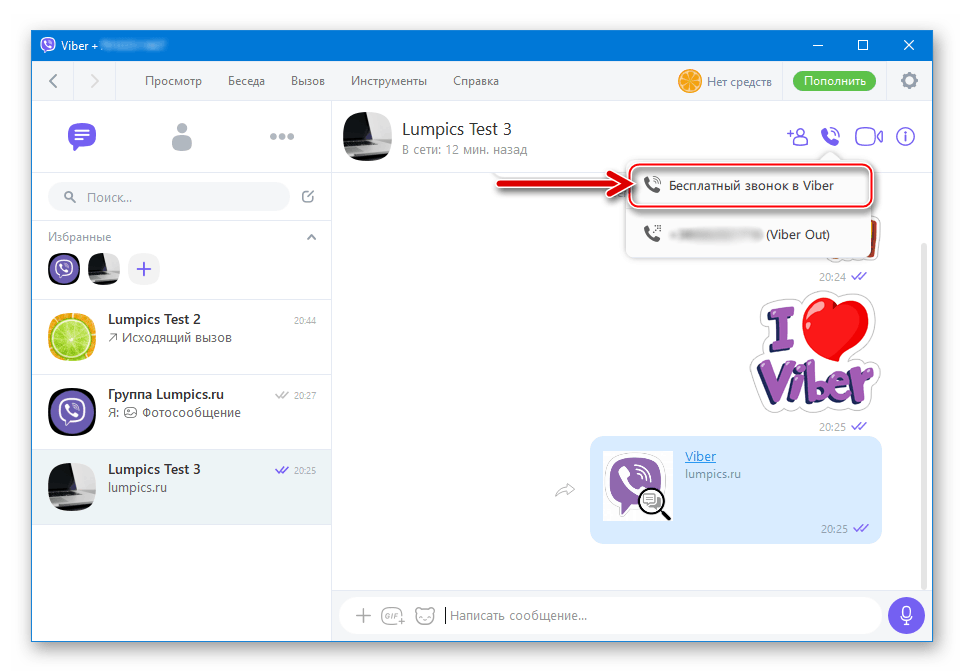
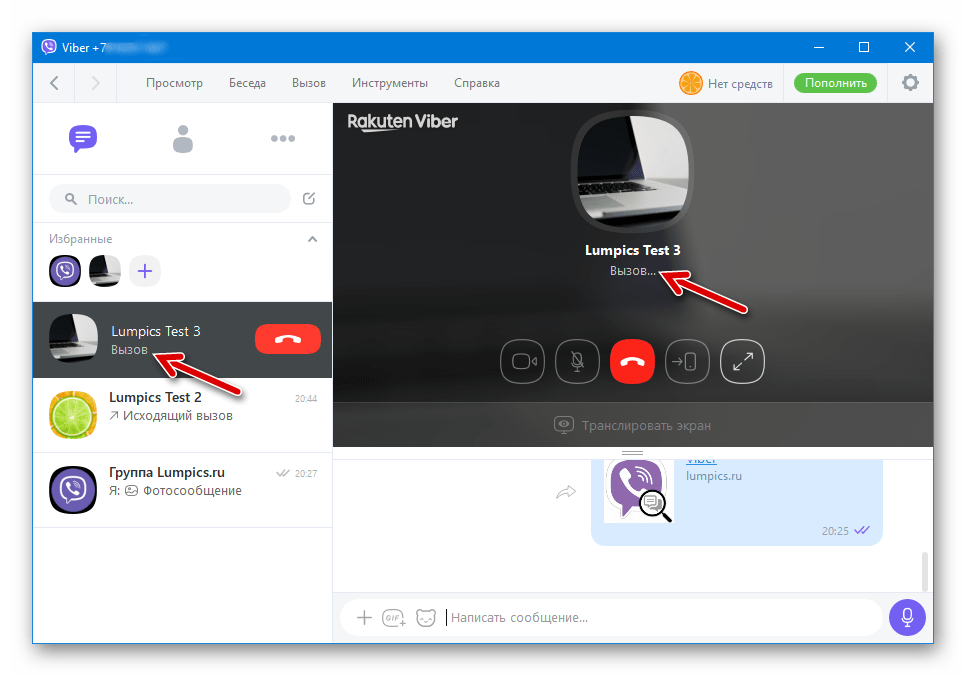
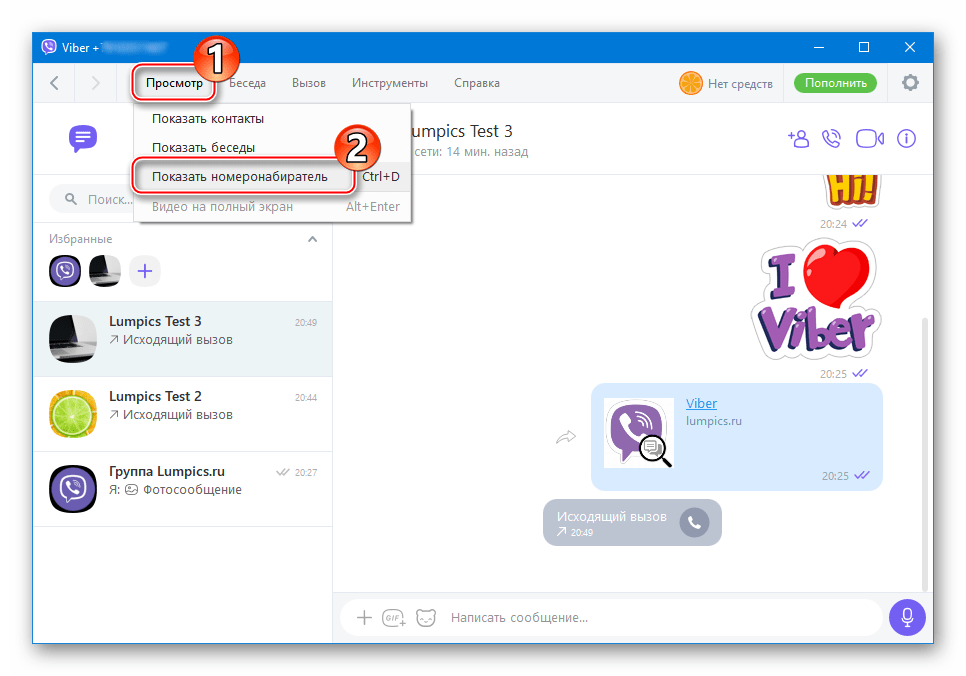

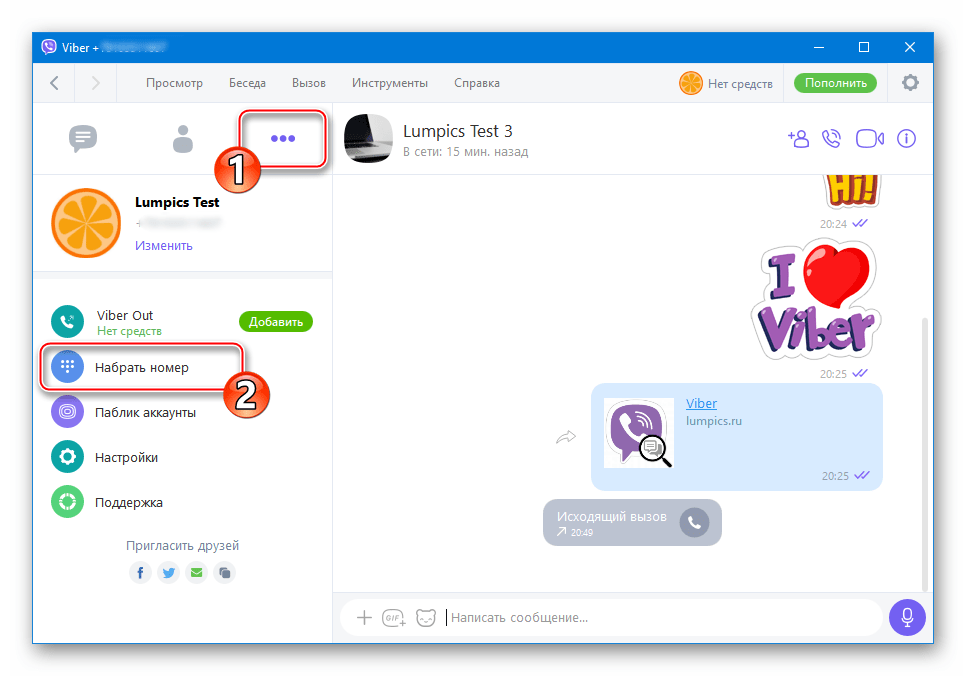
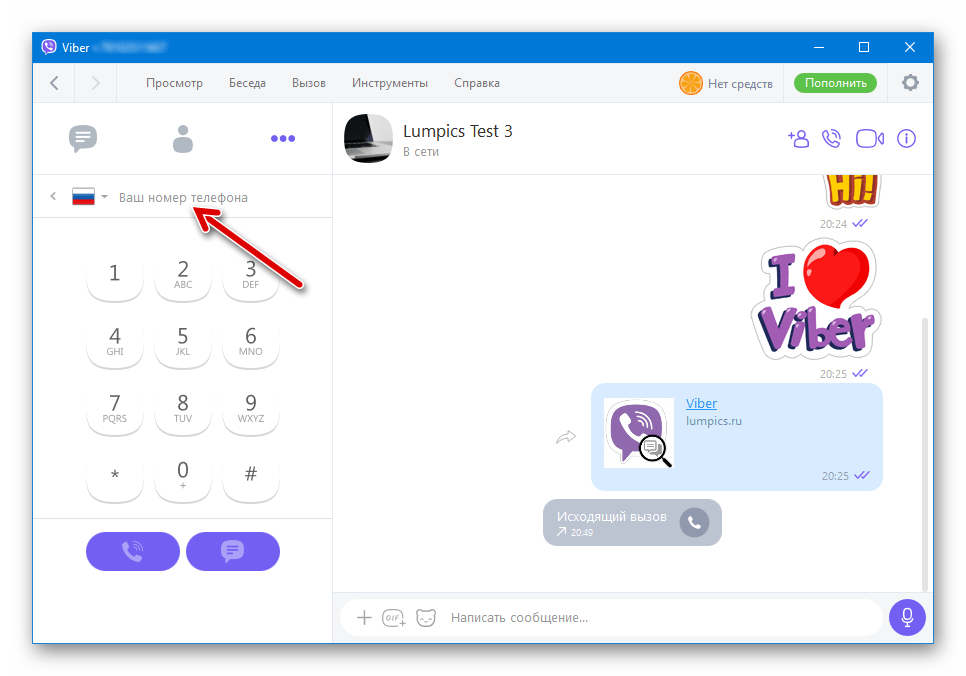
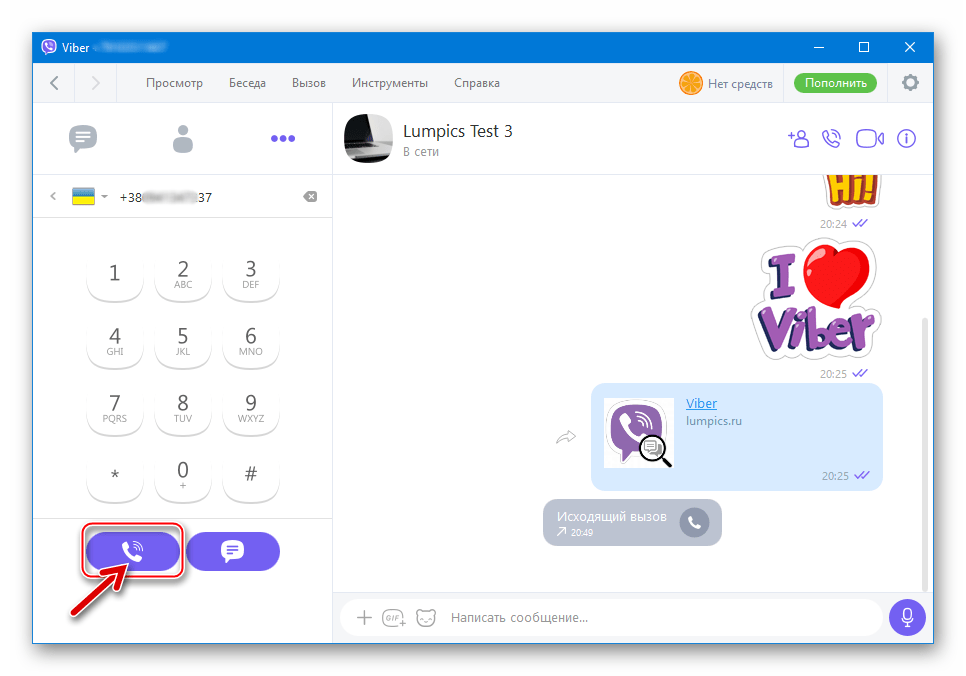

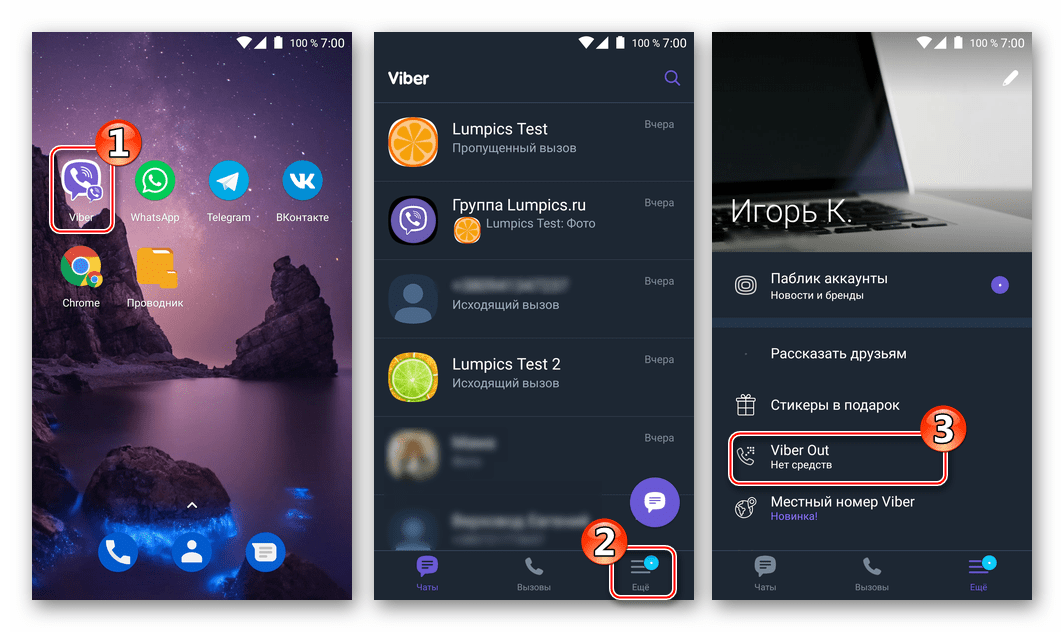
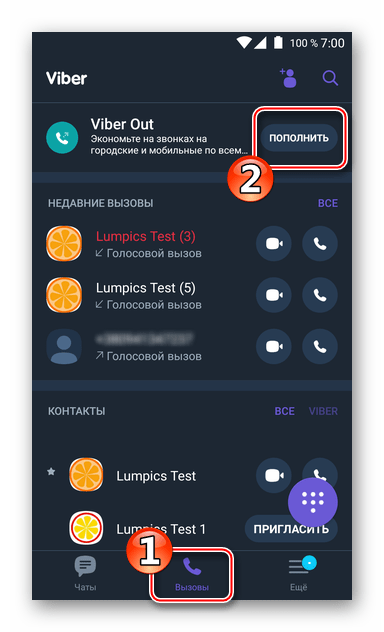

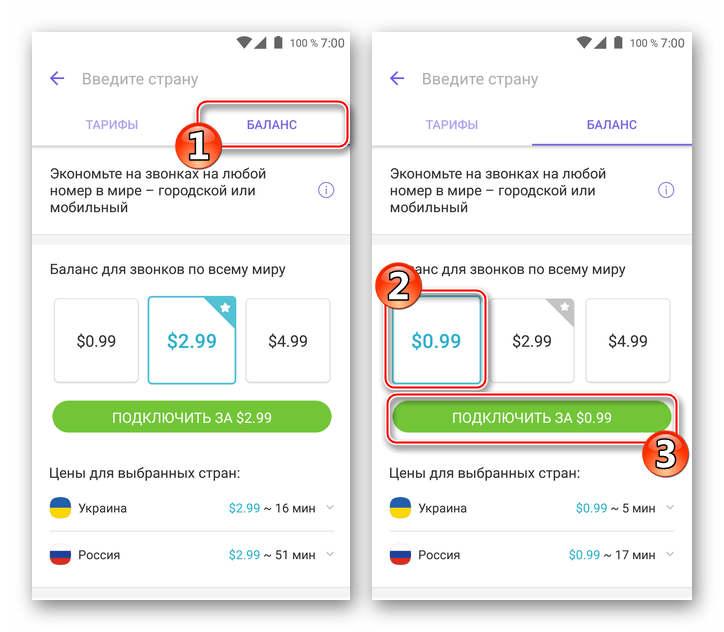
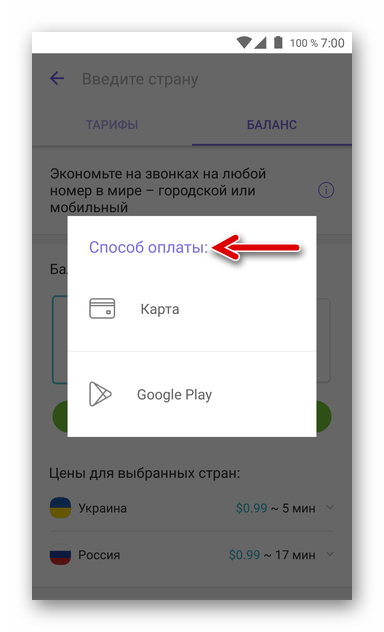

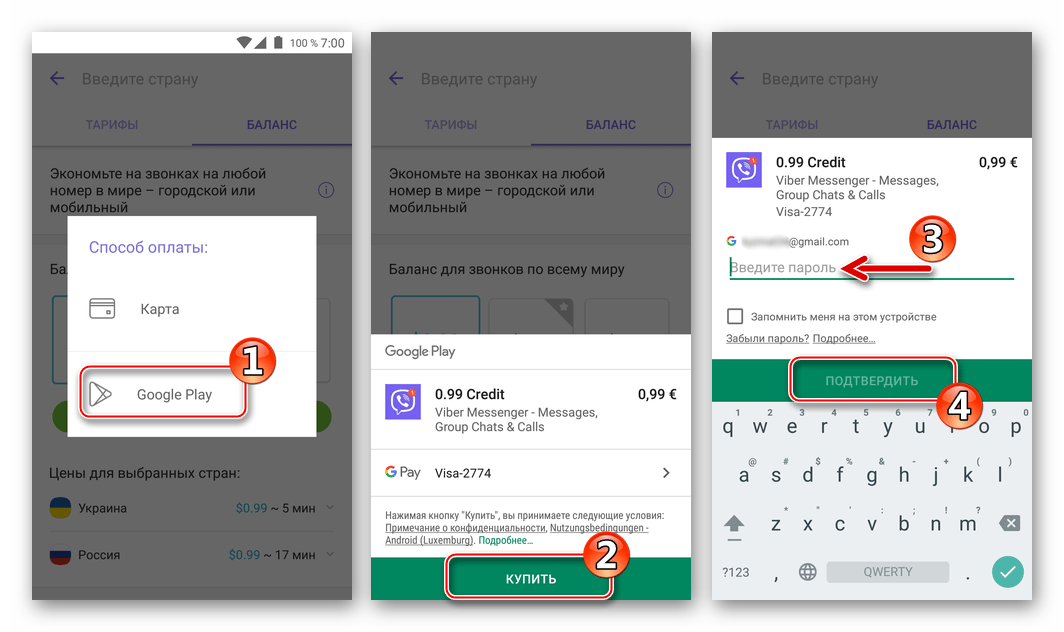
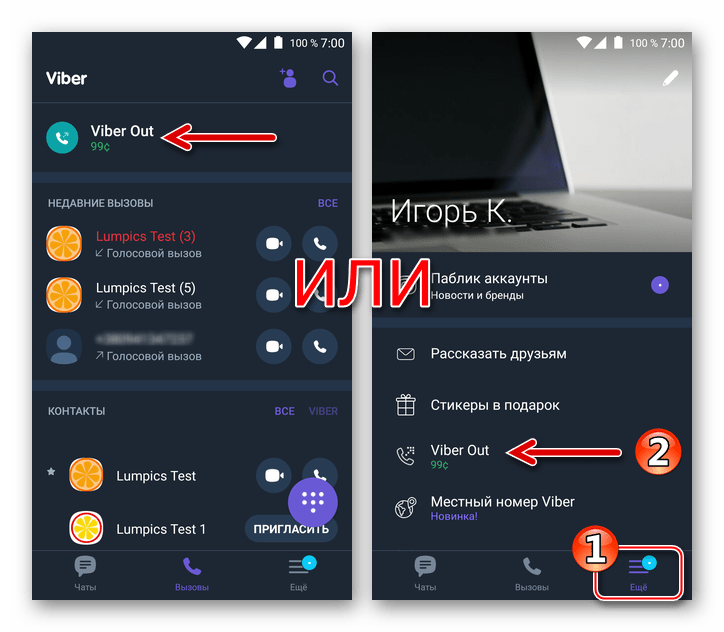

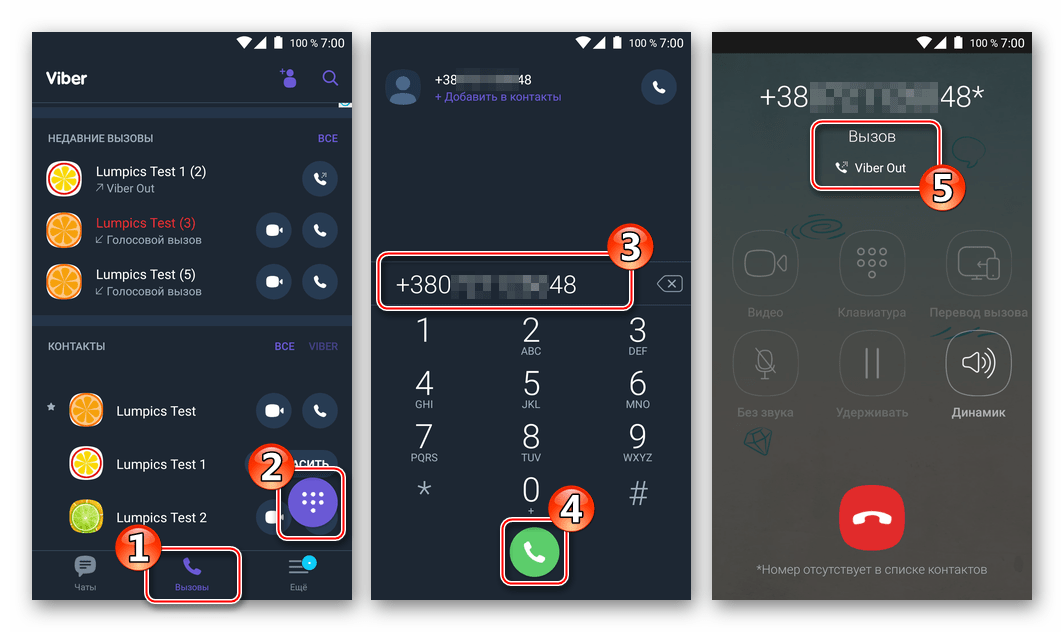
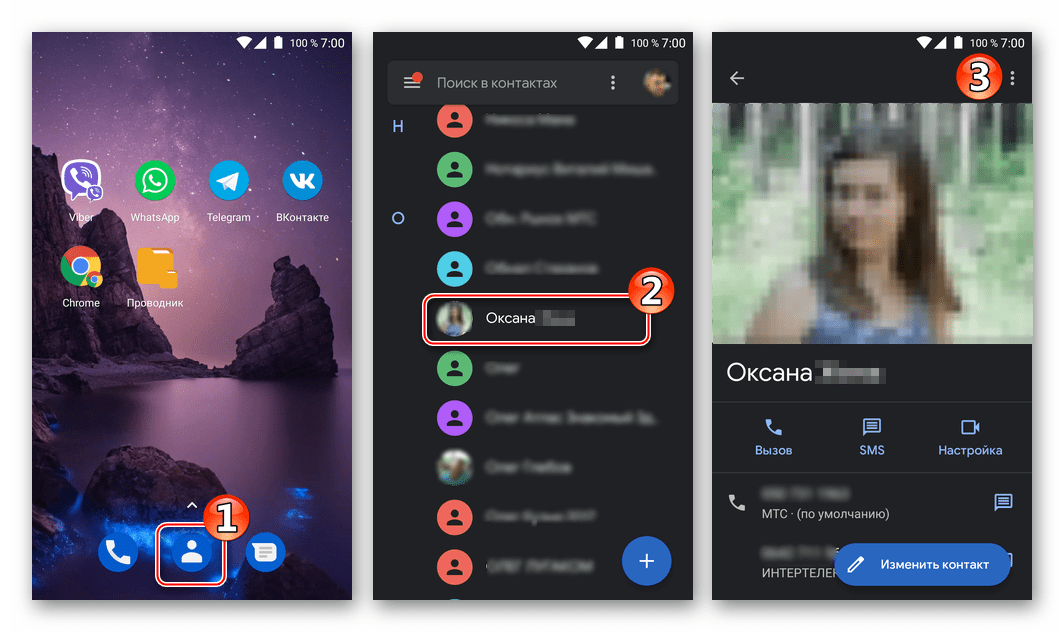

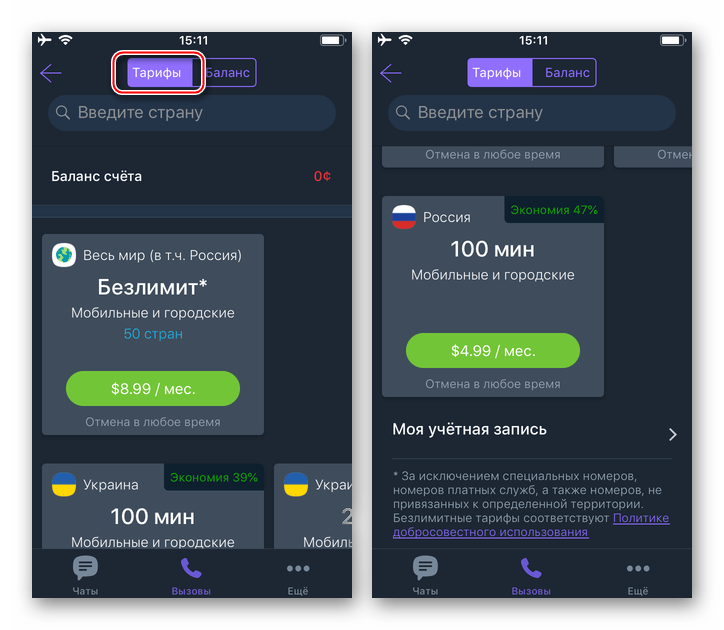
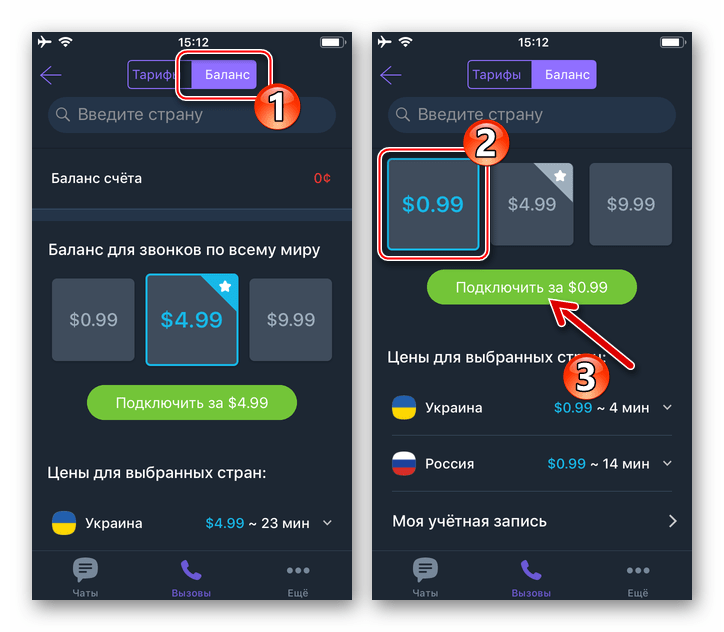
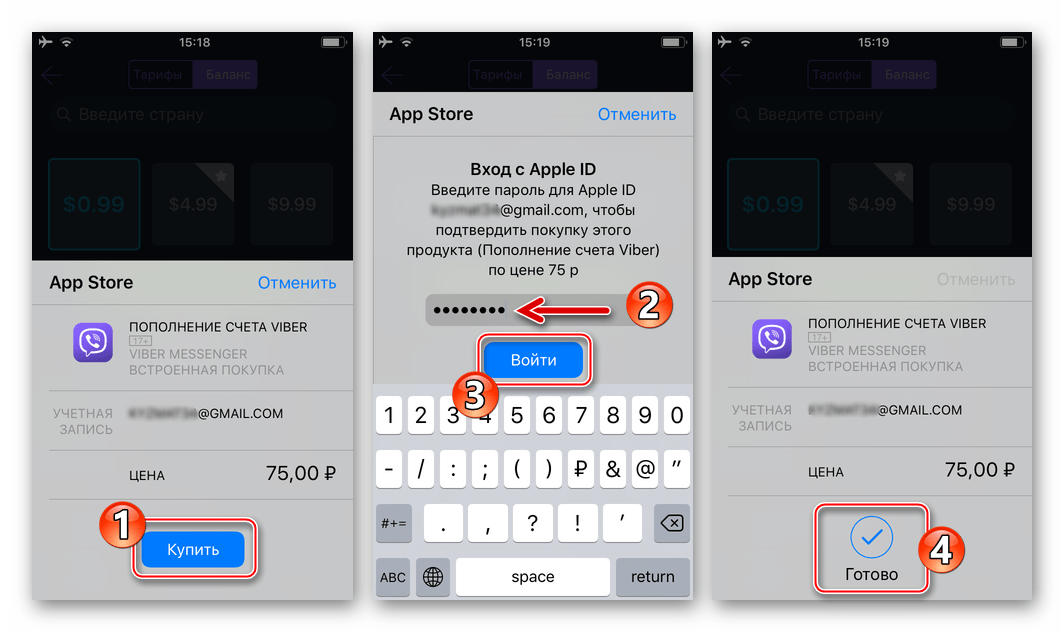
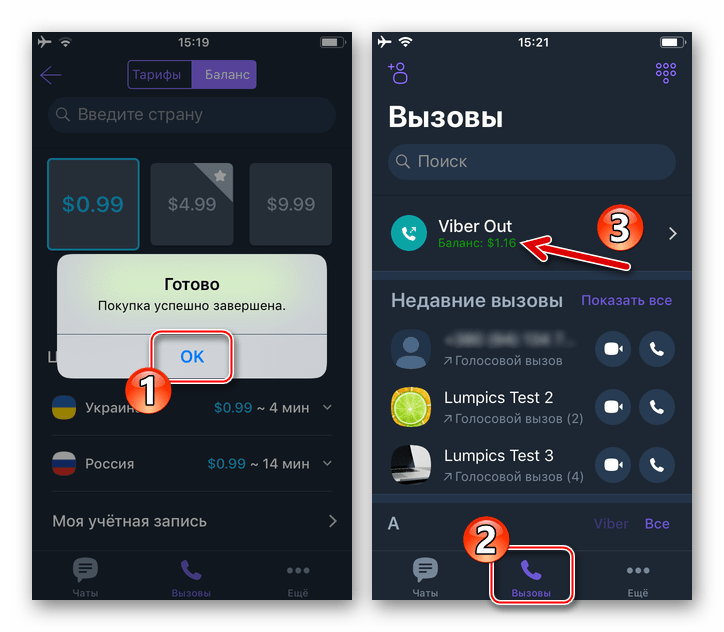
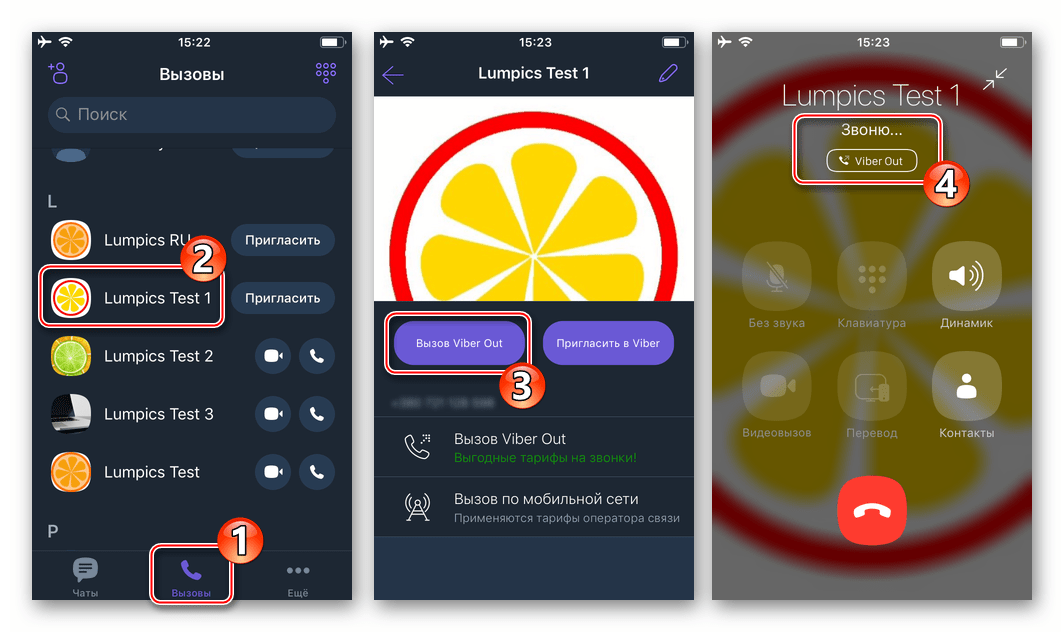
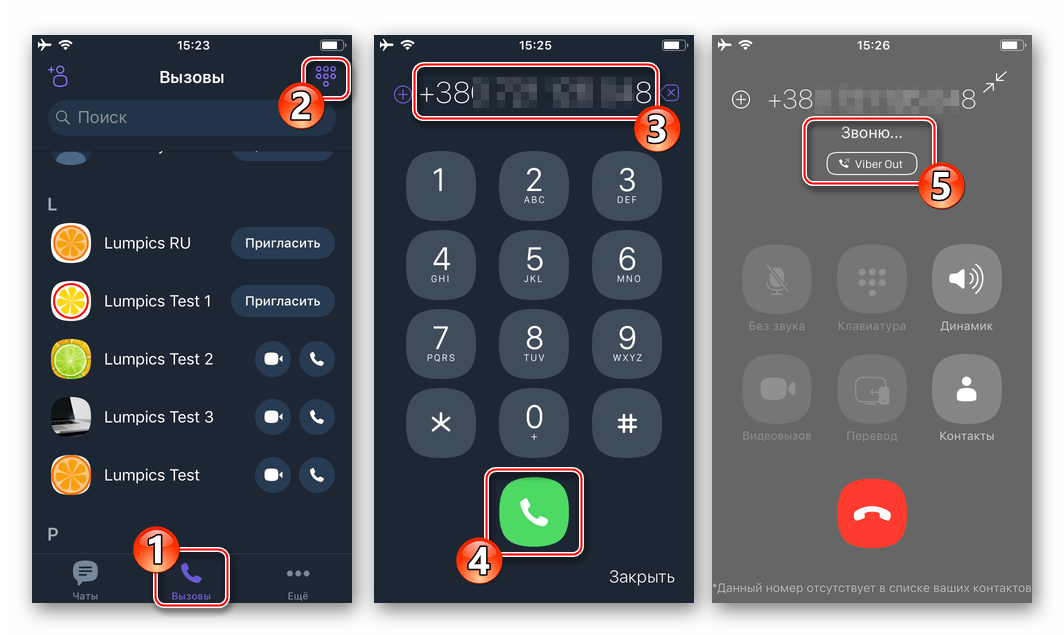

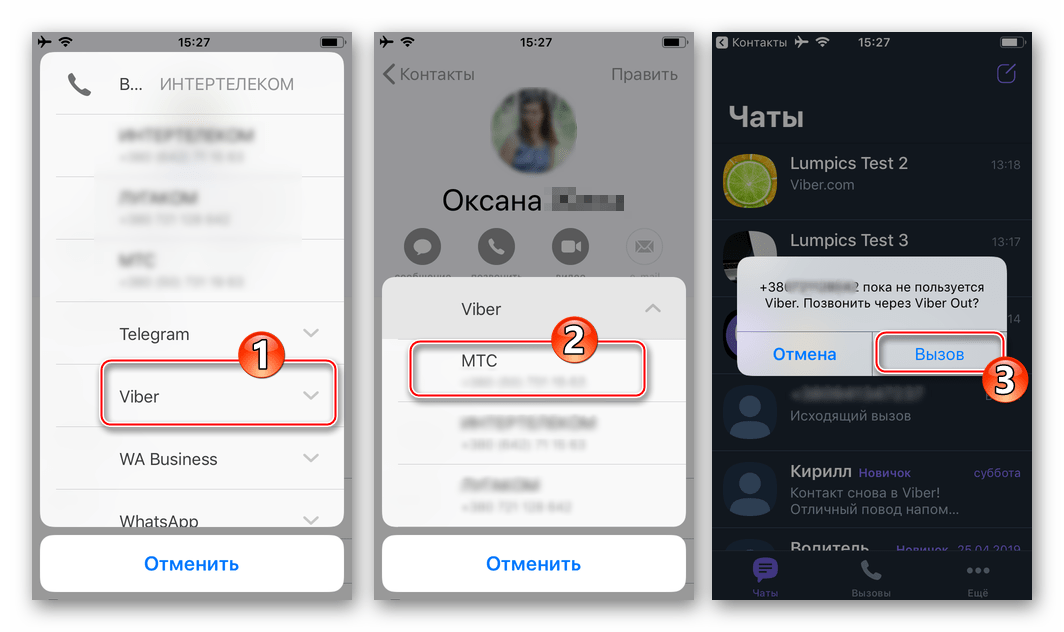
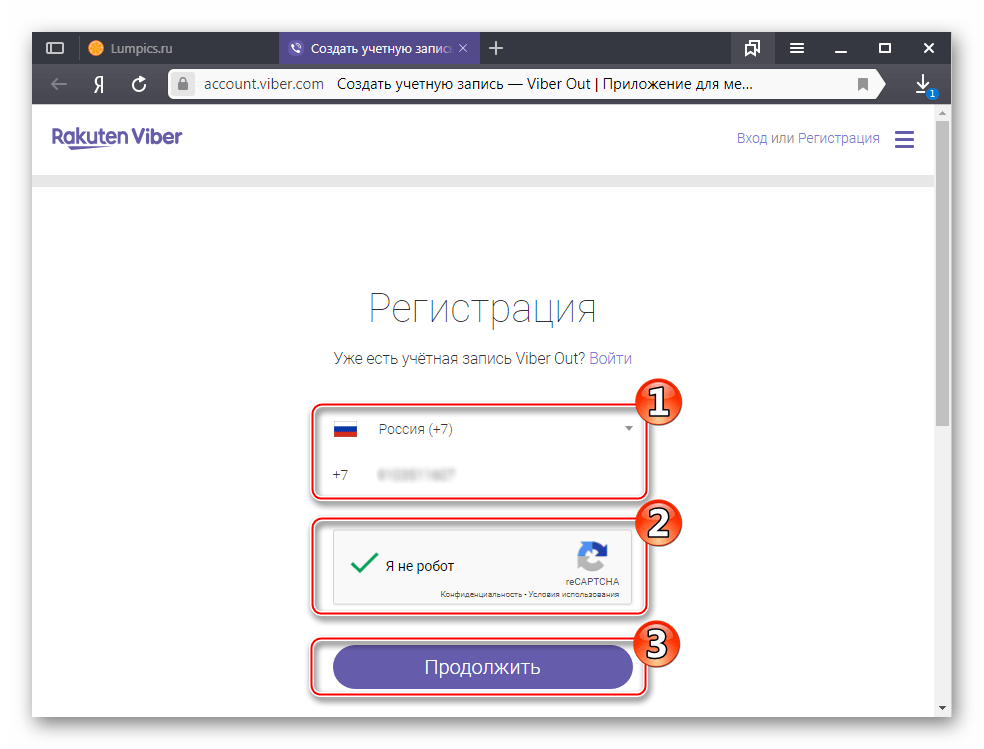
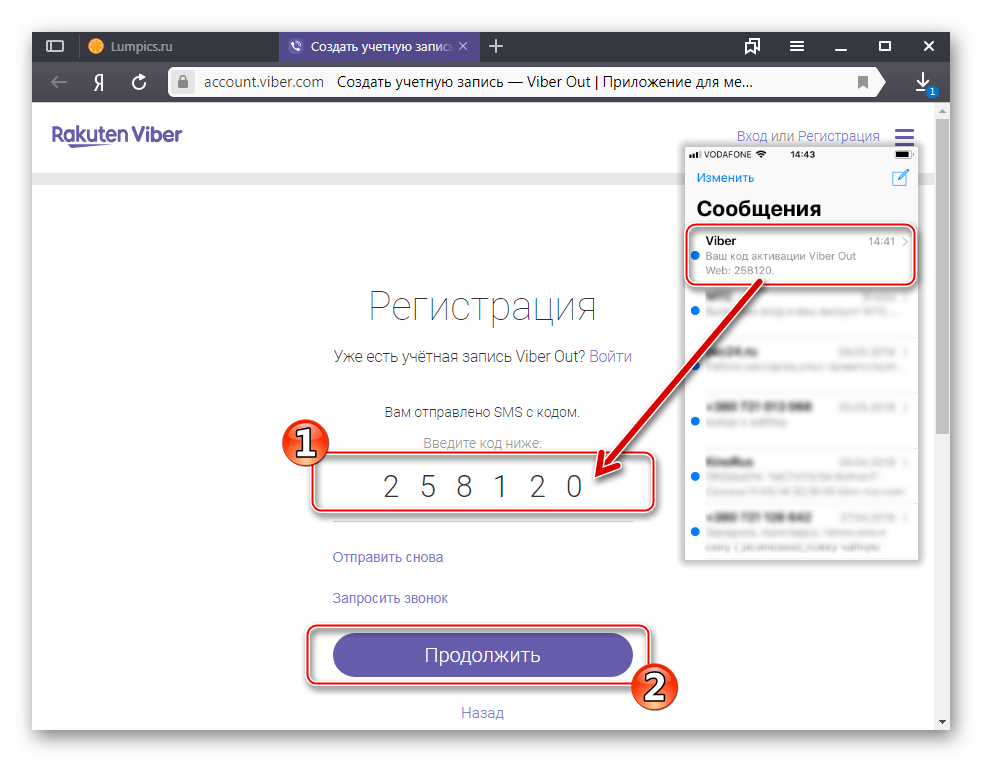
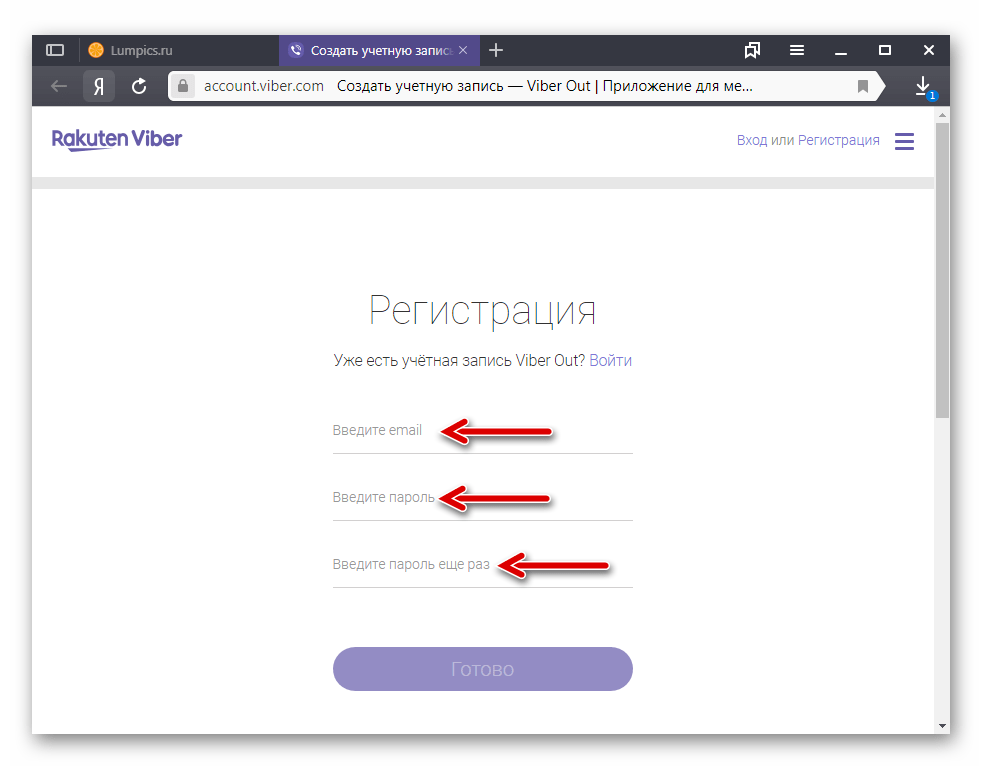
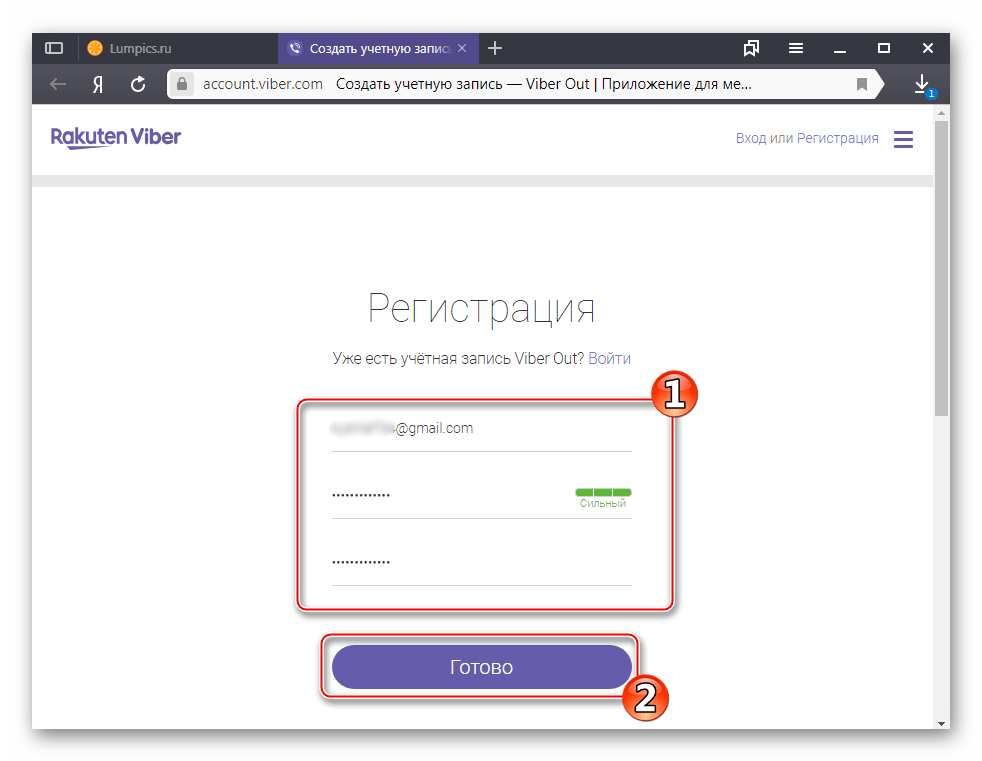
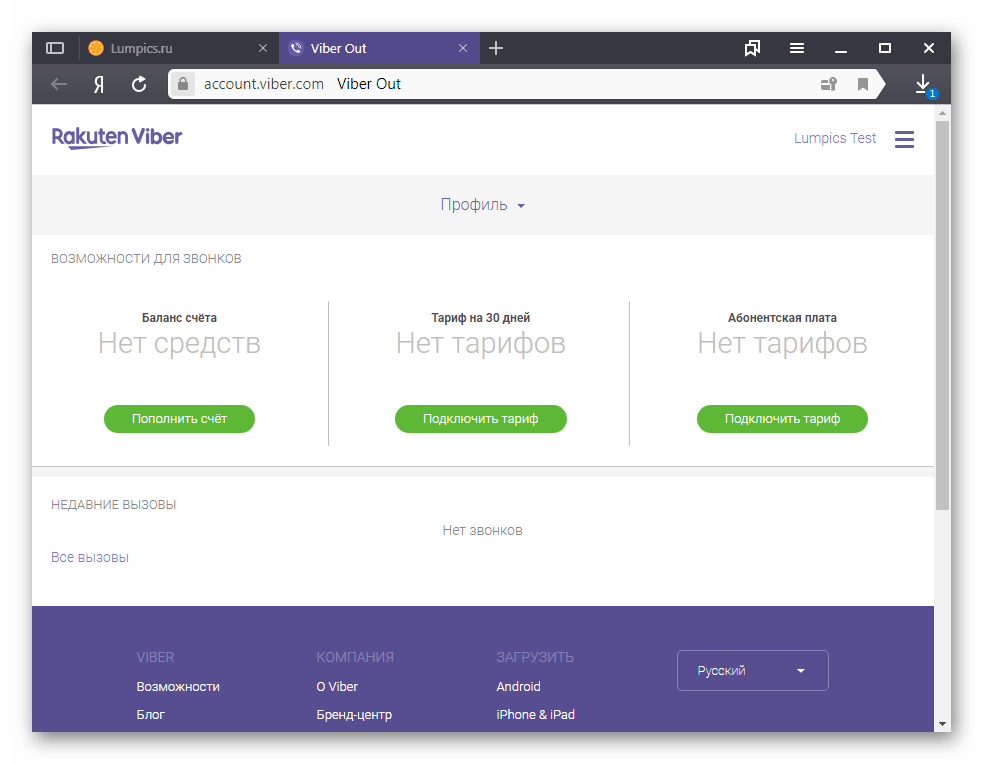
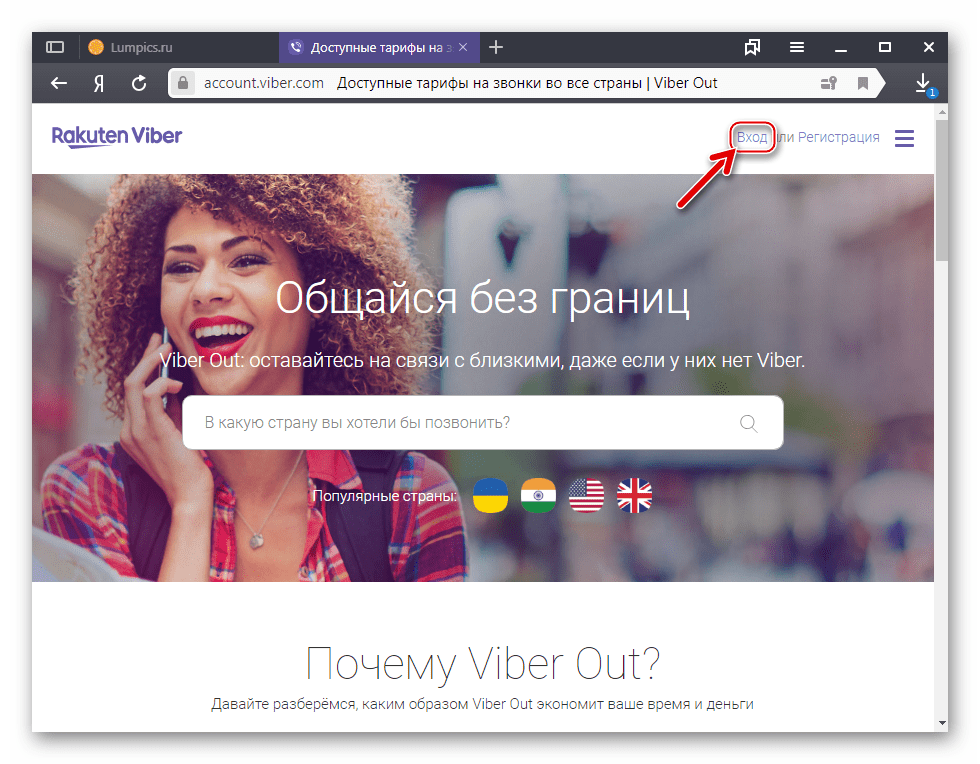
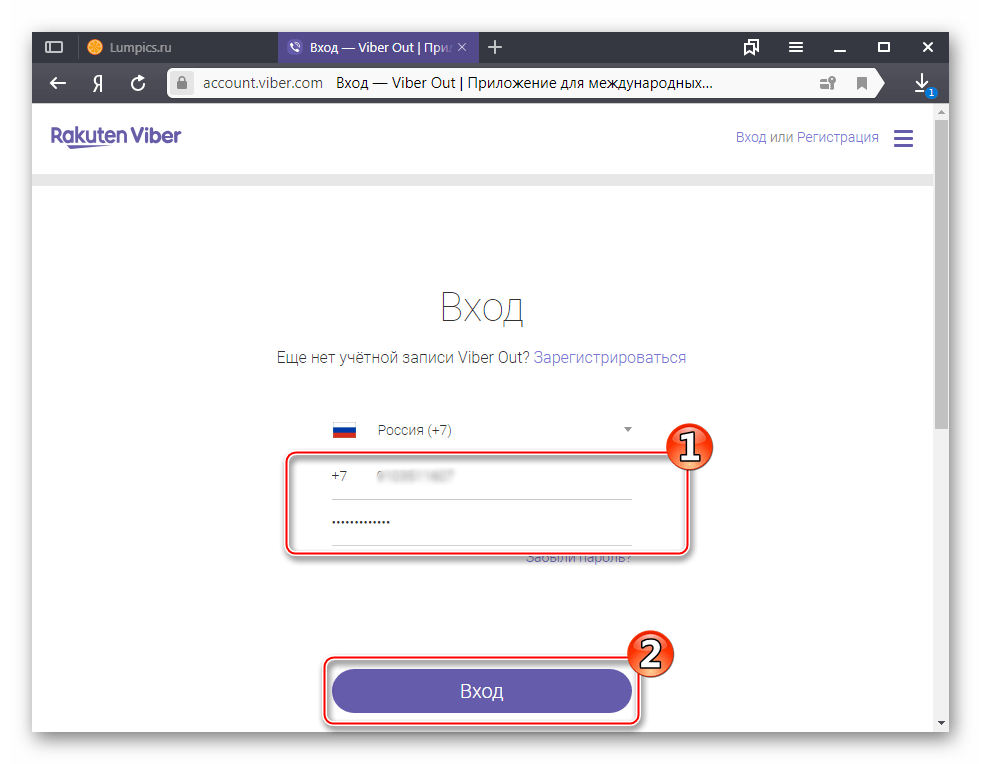
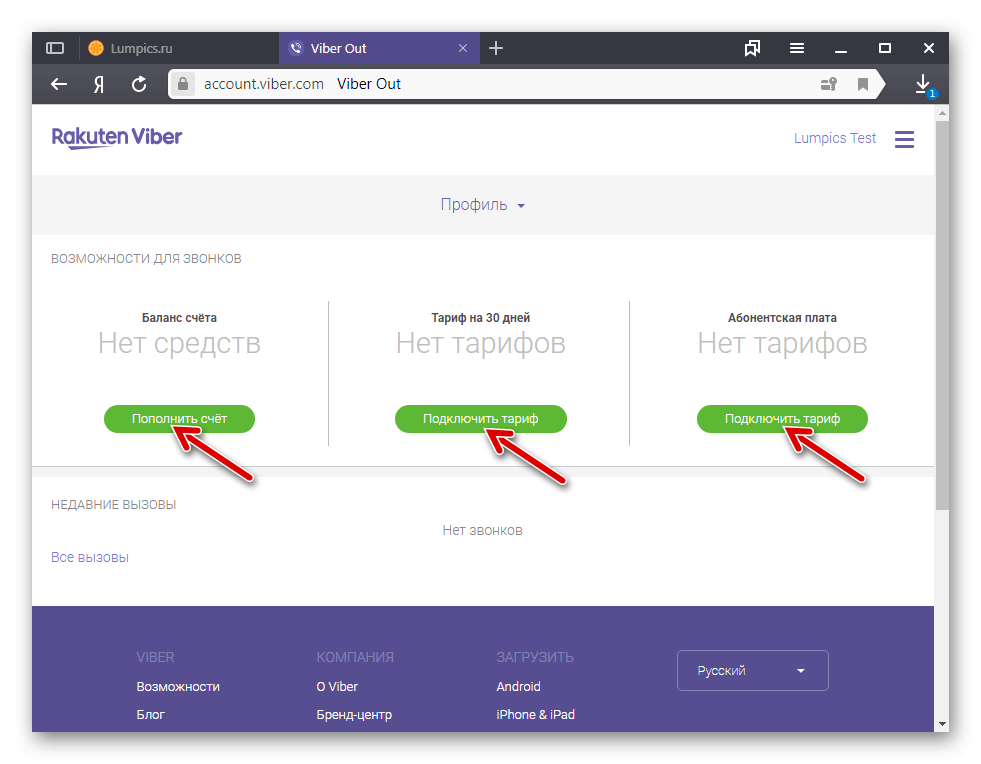
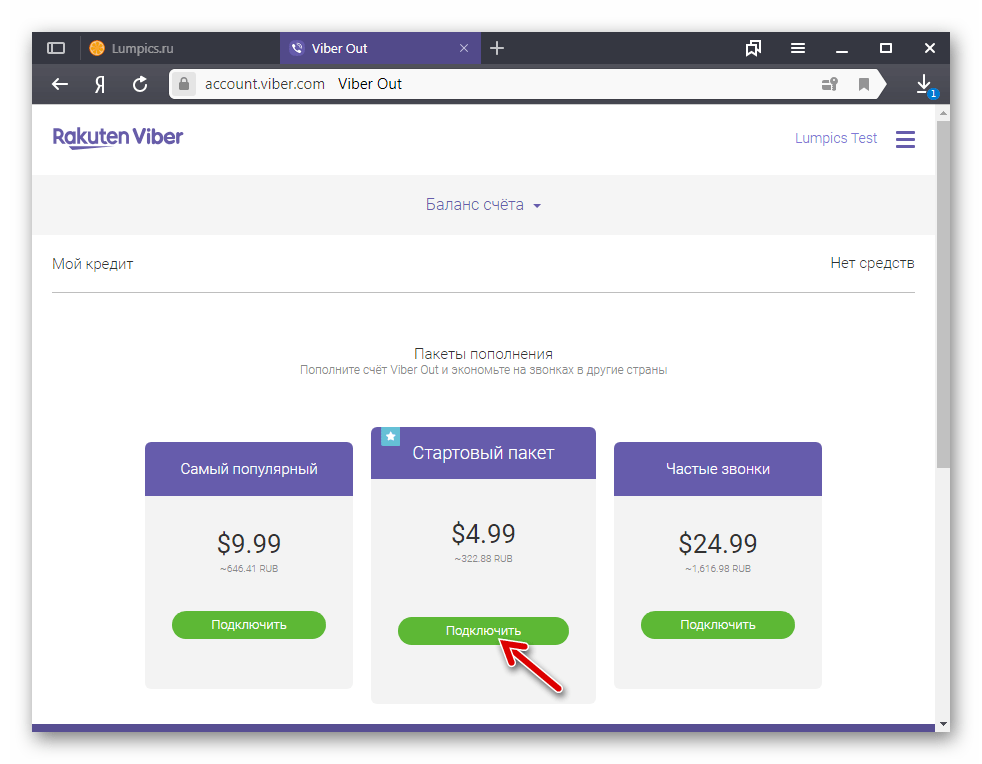
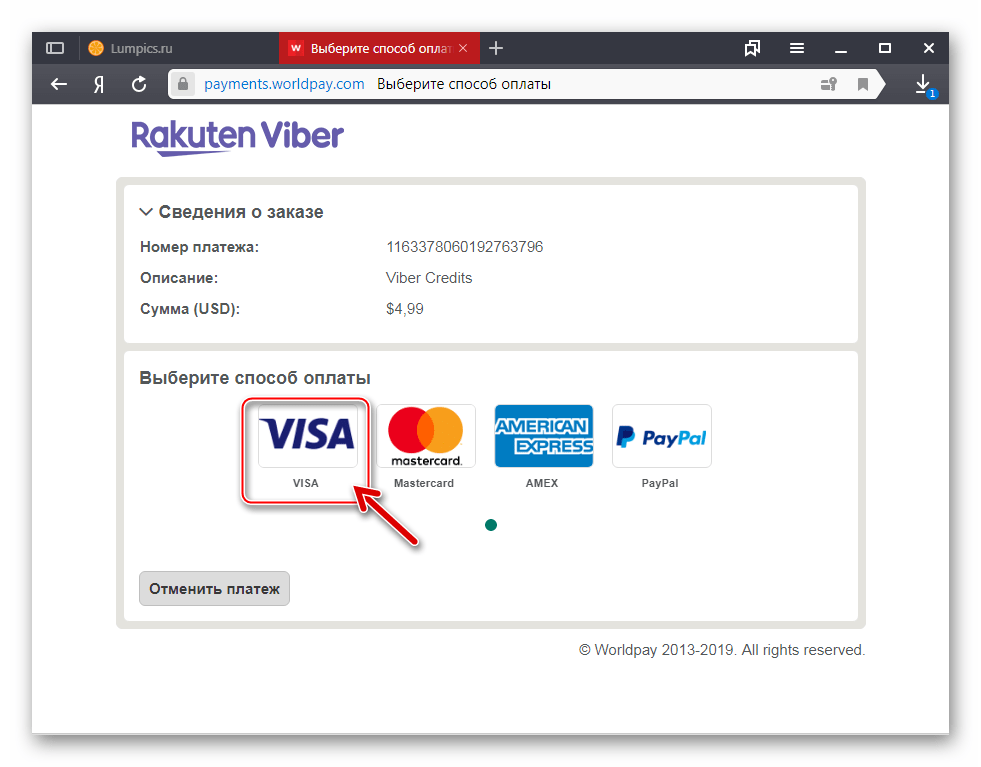


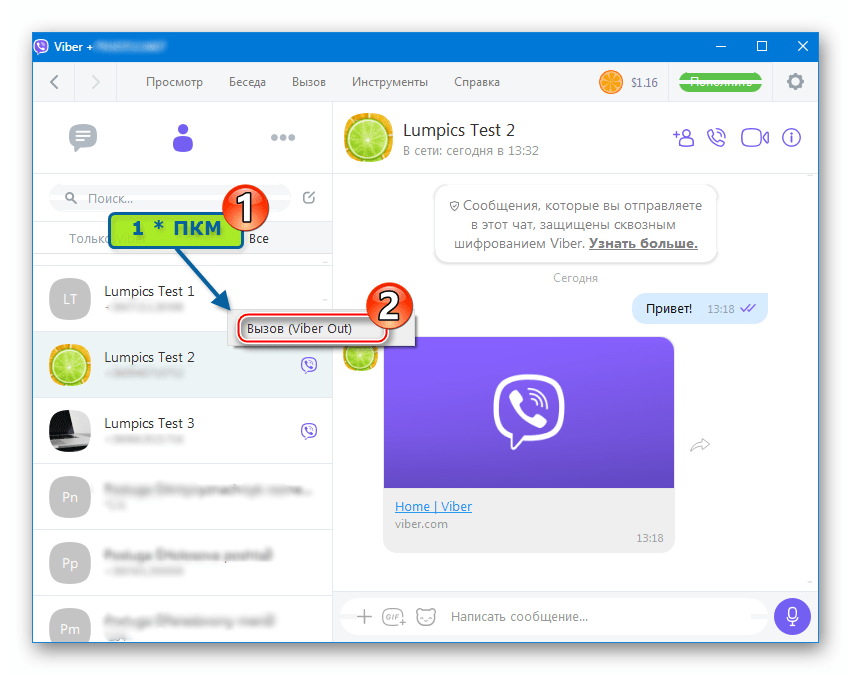
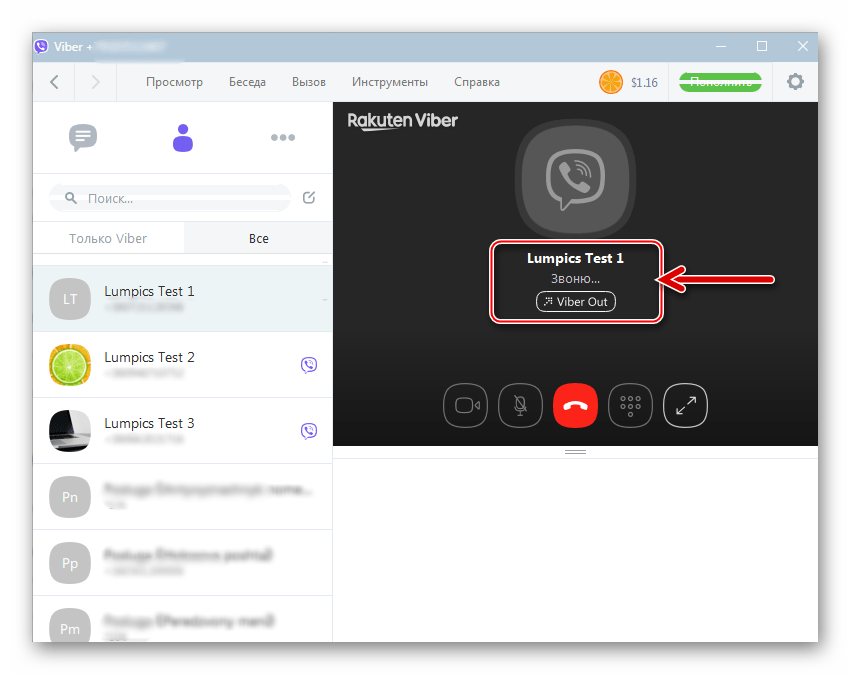
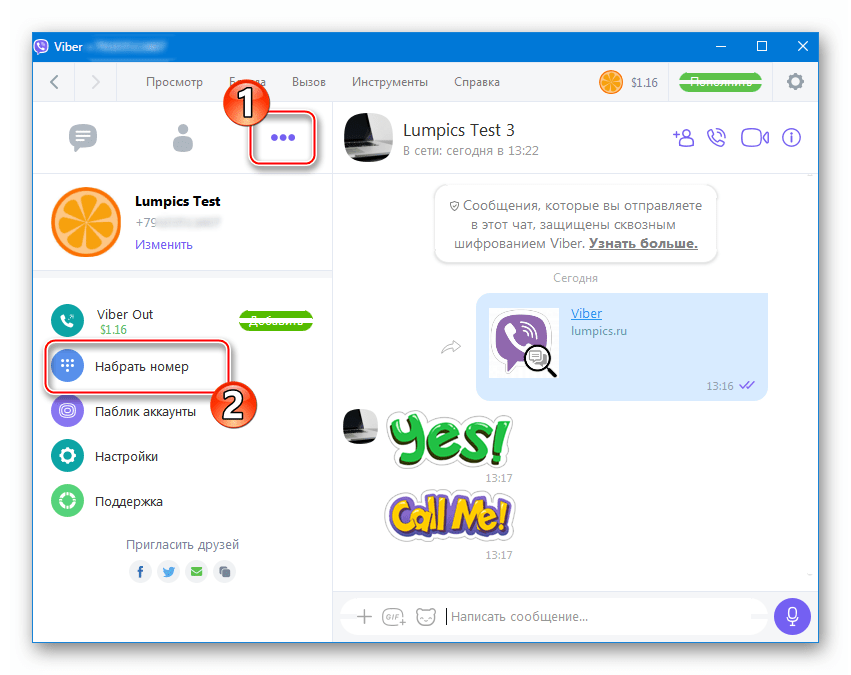
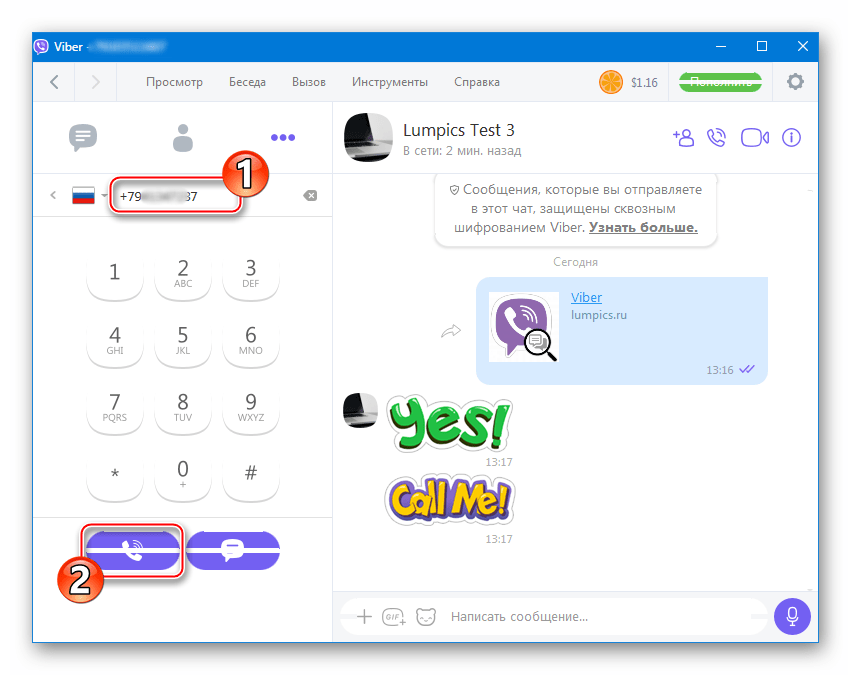

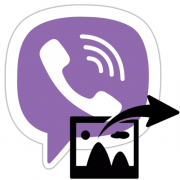

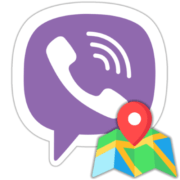

Задайте вопрос или оставьте свое мнение